Page 1
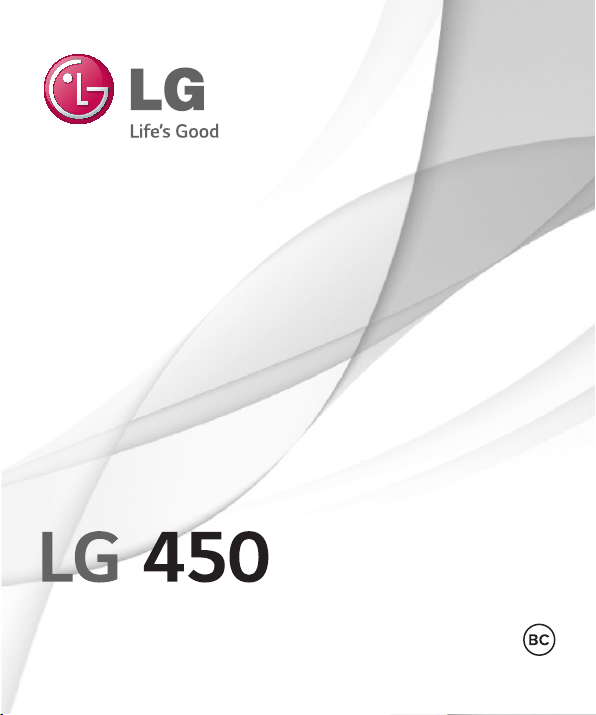
Guía del usuario
ESPAÑOL
www.lg.comMFL68625001 (1.0)
Page 2
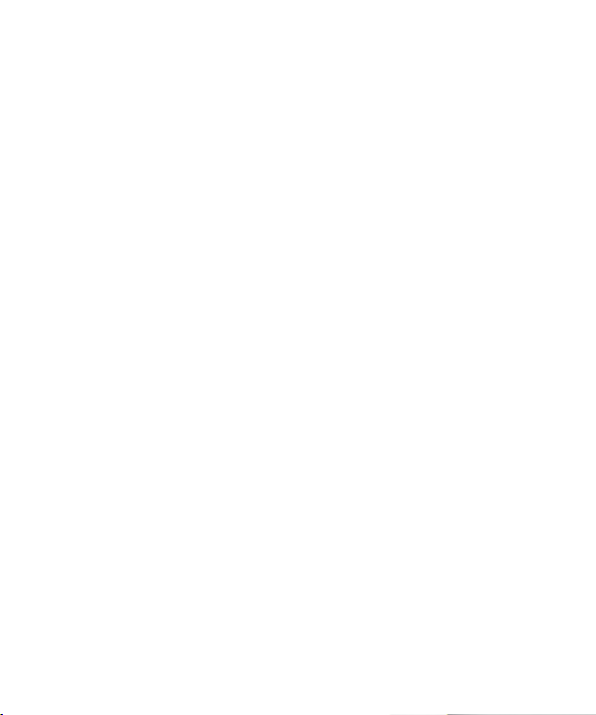
Al seleccionar un plan y activar su teléfono, usted acuerda a los términos y
condiciones de servicio de MetroPCS disponible en metropcs.com.
Page 3

Guía del usuario
t Las visualizaciones e ilustraciones de la
pantalla pueden variar de las que ve en el
teléfono.
t Es posible que parte del contenido de esta
guía no se aplique al teléfono, dependiendo
del software o del proveedor de servicios. Toda
la información de este documento está sujeta
a cambios sin previo aviso.
t Copyright ©2014 LG Electronics, Inc. Todos
los derechos reservados. LG y el logotipo de
LG son marcas registradas de LG Group y
sus entidades relacionadas. Todas las demás
marcas son propiedad de sus respectivos
titulares.
Page 4
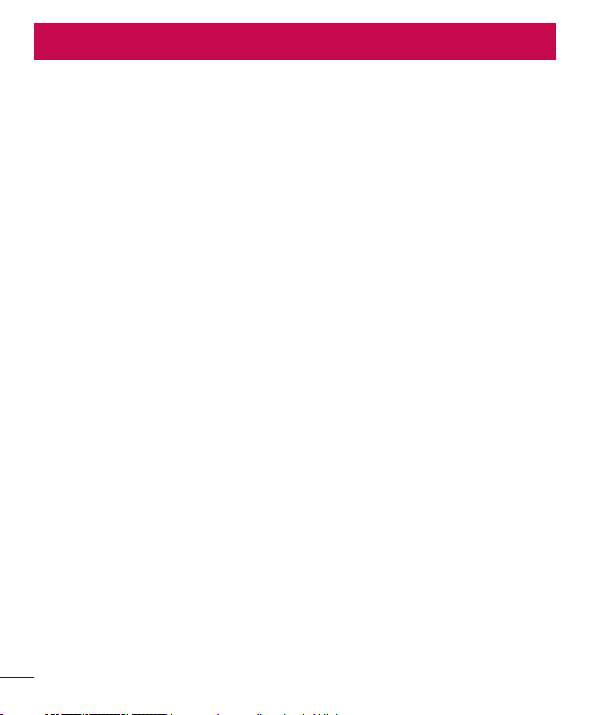
Contenido
El teléfono ...........................................5
Descripción general del teléfono ...... 5
Introducción ........................................7
Instalación de la tarjeta SIM y la
batería .................................................. 7
Cargar el teléfono ............................... 9
Iconos en pantalla ...............................9
Funciones generales ......................... 11
Antes de comenzar ............................11
Hacer una llamada .............................11
Hacer una llamada con la Tecla
E
nviar ..................................................... 11
Hacer llamadas internacionales ...... 11
Finalizar una llamada ......................... 11
Hacer una llamada desde
contactos .............................................12
Responder una llamada ....................12
Ajust
e del volumen ............................12
Modo vibración (Rápido) ................. 13
P
otencia de la señal ..........................13
Introducir texto ..................................13
Cambio del modo de entrada de
t
exto ......................................................13
Modo 123 (Modo de números) ......13
Uso del modo 123 (modo de
números) ..............................................13
Modo símbolo.....................................14
Modo ABC ...........................................14
Uso del modo ABC ...........................14
Menú En llamada .............................. 16
Durante una llamada .........................16
Hacer una segunda llamada...........16
Alt
ernar entre dos llamadas ........... 16
2
Responder una llamada entrante ..16
Rechazar una llamada entrante ..... 17
Silenciar el micrófono ....................... 17
Usando el altavoz .............................. 17
Llamadas Recientes ......................... 18
Todas Llamadas .................................18
Llamadas Perdidas ............................18
Llamadas Realizadas.........................18
Llamadas Recibidas ..........................18
Contactos .......................................... 19
Lista de contactos .............................19
Nuevo Contacto .................................19
Grupos ................................................19
Lista
de Marcación Rápida ..............20
Administración de la Tarjeta SIM ....20
Número propio ..................................20
Mi tarjeta de visita ............................20
Mensajes............................................ 21
Nuevo mensaje ..................................21
Seleccionando un destinatario.......21
E
ditar un mensaje.............................22
Enviar un mensaje ............................24
Mensajes ...........................................24
Borrador
es .........................................25
Config. de Mensaje ..........................25
Alerta de Mensajes ..........................25
Vis
ta del Buzón de Entrada ...........26
Almacenamiento ..............................26
Firma ....................................................26
Mensaje de Texto ..............................26
Mensaje Multimedia .........................26
Grupo de Mensaje ............................28
Correo de voz ....................................28
Page 5
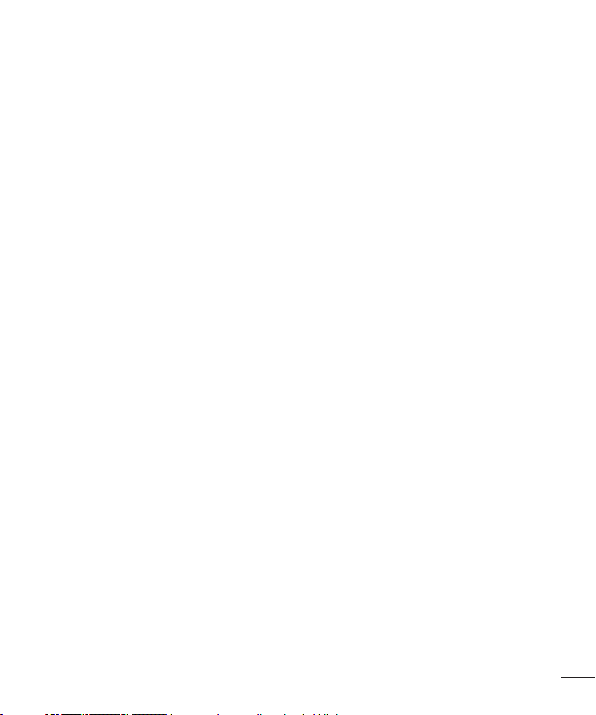
Mensaje de Servicio .........................28
Alertas de emergencia ....................28
E-mail ............................................... 29
Enviar un mensaje de correo
electrónico a través de una cuenta
nueva ....................................................29
Recuperar sus mensajes de correo
electrónico ..........................................29
Carpetas de mensajes ....................29
Cambiar la configuración del correo
electrónico ..........................................30
Alarma ............................................... 31
Editar alarma .......................................31
Navegador web ................................ 32
Inicio del navegador web ................32
Uso del navegador web ..................32
Menús del navegador web ............. 33
Uso de las Teclas de Navegación .33
Cámara ............................................. 34
Tomar Foto ........................................34
Ficha Vista previa. ............................. 34
Ficha Otr
os ......................................... 35
Uso del zoom ....................................35
Grabar Video .....................................35
Ficha Vista previa .............................. 36
Ficha Otr
Álbum ................................................36
os ........................................36
Calendario .........................................37
Mi Carpeta .......................................38
Audio .................................................38
Imágenes ...........................................38
Musica ...............................................38
Reproducción de música ...............39
A
gregar música al teléfono............39
Video ..................................................40
Otr
os Archivos ..................................40
Admin. de Archivos ..........................41
Juegos ................................................41
Herramientas ................................... 42
Comando de Voz ..............................42
Opciones de Comando de Voz .....
Bloc de Notas ...................................44
Calculadora .......................................44
Tareas .................................................45
Cronómetro .......................................46
Calc. de propinas ..............................46
Conversor de Unidad ....................... 47
Grabador de Voz ............................... 47
43
Configuración .................................. 48
Audio y tonos de timbre ..................48
Timbre .................................................48
T
ono de Mensaje...............................48
Tono de Alerta ...................................48
Tono de Teclado ................................49
Multimedia ..........................................49
Llamada ..............................................49
Config. del teléfono..........................49
Fecha y Hora ......................................49
Idiomas ................................................
Establecer teclas de acceso
directo ..................................................50
Modo de Avión ..................................50
Seguridad ...........................................50
Restaurar Configuraciones ..............51
50
3
Page 6
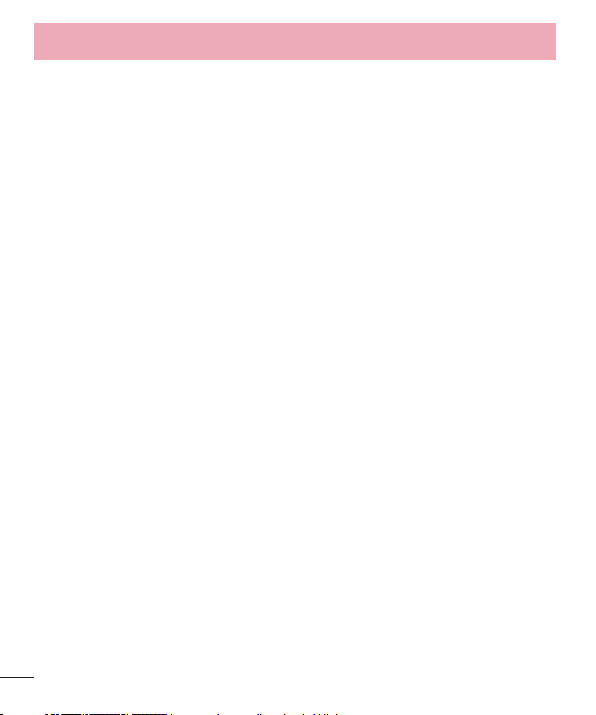
Contenido
Pantalla ..............................................52
Fondos de Pantalla ...........................
Fuentes ................................................ 52
Relojes y calendario .........................52
Brillo .....................................................52
Tiempo de Luz de Fondo ...............52
Estilos de menú ................................52
Llamada .............................................53
Desvío de Llamada ...........................
Enviar Mi Número .............................53
Marcación Automática ....................53
Modo de Respuesta .........................53
Modo Senior ......................................54
Alerta de Minuto ..............................54
Llamada En Espera .......................... 54
Rechazar de Llamadas....................54
Enviar tonos DTMF ..........................55
Duración y Costo .............................55
Accesibilidad ......................................55
Accesibilidad .....................................55
Menú por voz .....................................55
T
ono de Teclado ................................ 55
Texto Grande ......................................55
Invertir color .......................................56
Sonido Mono .....................................56
Modo Senior ......................................56
TTY .......................................................56
Prótesis auditiva ................................56
Comando de Voz ..............................56
Bluetooth ...........................................56
Activar/Desactivar.............................57
Buscar Nuev
Mis Aparatos ...................................... 57
Mi Info de Bluetooth ........................58
o Aparato .................... 57
Memoria ............................................58
Espacio Utilizado ..............................58
52
Aplicaciones ......................................59
Mensajes .............................................59
A
cceso Web ....................................... 59
Comando de voz ..............................62
Conexión ...........................................62
Selección de Red .............................62
53
P
erfiles de Internet ...........................62
Puntos de Acceso ............................63
Actualizaciones del sistema ............63
Inf
ormación del teléfono .................63
Accessories ...................................... 64
Por su seguridad ............................. 65
4
Page 7
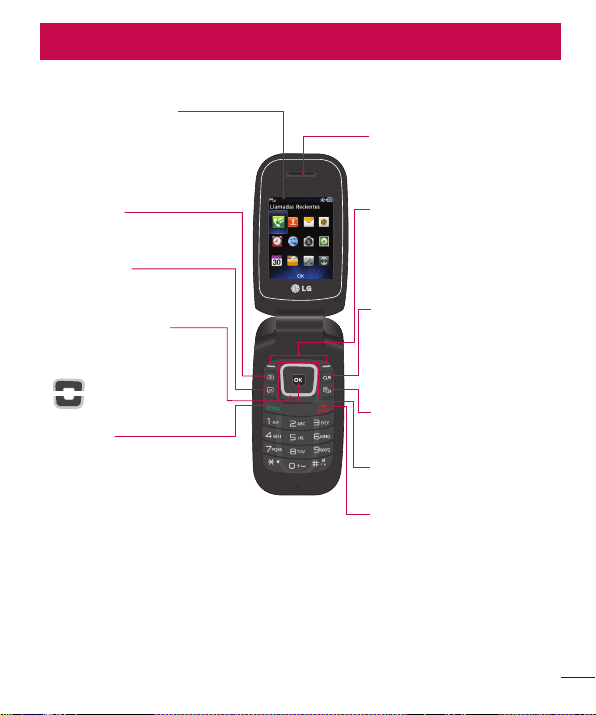
El teléfono
Descripción general del teléfono
Pantalla LCD principal
Muestra a todo color los iconos
de estado del teléfono, los
elementos de los menús, los
elementos web, la información
web, las fotos y mucho más.
Tecla Cámara
Permite activar la cámara y
tomar fotografías.
Tecla Mensajes
Le permite crear un mensaje
nuevo inmediatamente.
Teclas de Navegación
Funciones de la pantalla
principal:
ţ
MetroWEB
ţ
Alarma
Tecla Enviar
Oprima esta tecla en el
modo de espera para
acceder rápidamente a las
llamadas entrantes, salientes
y perdidas más recientes.
También marca llamadas
cuando introduce un número.
Auricular
Permite escuchar a la persona
que llama.
Tecla Suave Derecha e
Izquierda
Cada una de estas teclas
ejecuta las funciones indicadas
por el texto en pantalla ubicado
justo sobre ellas.
Tecla Borrar/Volver
Oprima esta tecla para regresar
a la pantalla anterior. También
puede mantener oprimida para
activar la función Comando
de voz.
Tecla Modo TTS
Permite activar o desactivar el
modo Texto a voz.
Tecla OK
Seleccione opciones y menús.
Tecla Fin/Encender
Permite encender o apagar el
teléfono, finalizar llamadas o
volver al modo de espera.
5
Page 8
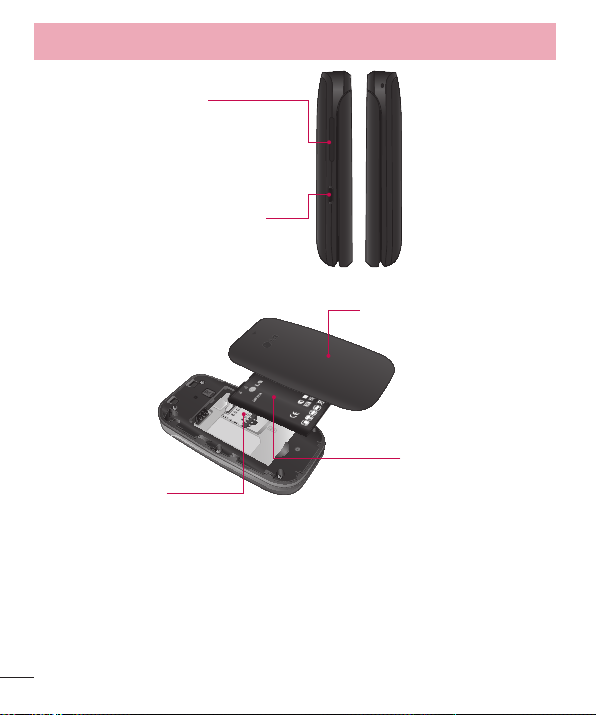
El teléfono
Teclas de Volumen
Permiten controlar el volumen
de los tonos de timbre cuando
el teléfono está en modo de
espera y el volumen del auricular
durante una llamada.
Puerto para Cargador/USB
Permite conectar un cargador u
otros accesorios admitidos.
Ranura para Tarjeta
SIM
Tapa posterior
Batería
6
Page 9
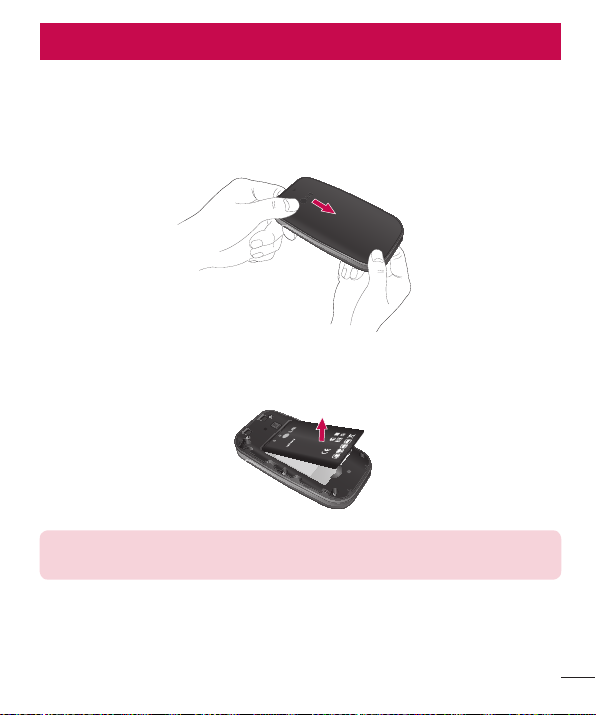
Introducción
Instalación de la tarjeta SIM y la batería
1 Extraiga la tapa posterior
Coloque su pulgar en la parte superior de la tapa posterior y deslícela hacia
abajo para extraerla.
2 Extraiga la batería
Sostenga el borde superior del teléfono y use la abertura de dedos cerca de la
parte inferior de la batería para levantar la batería del teléfono.
Advertencia
puede dañarlo.
3 Inserte la tarjeta SIM
De
slice la tarjeta SIM hasta colocarla en su ranura. Asegúrese de que el área
de contactos dorados de la tarjeta esté orientada hacia abajo. Para extraer la
tarjeta SIM, deslice suavemente hacia la dirección contraria.
No retire la batería cuando el teléfono esté encendido porque
7
Page 10
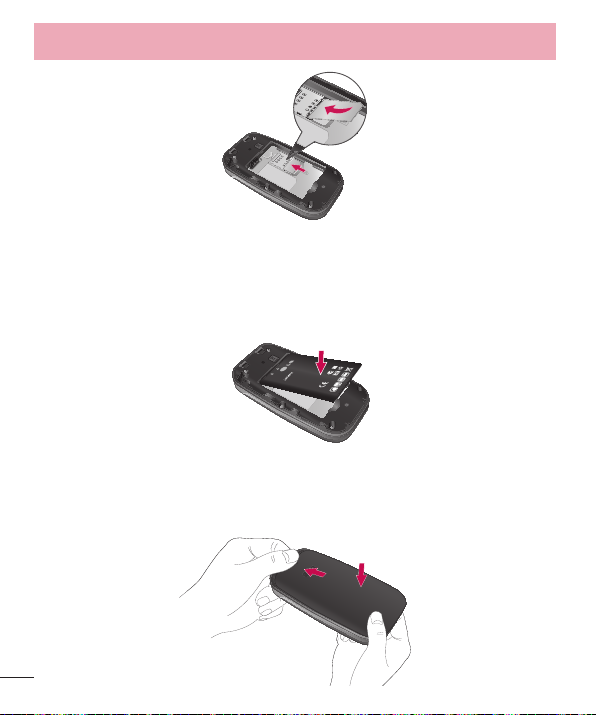
Introducción
4 Inserte la batería
Inserte primero la parte superior de la batería en el borde superior del
compartimiento de la batería. Asegúrese de que el área de contacto de la
batería esté alineada con los terminales del teléfono. Oprima la parte inferior
de la batería hasta que encaje en su lugar.
5 Instale la tapa posterior
Alinee la tapa posterior sobre el compartimiento de la batería y deslícela hacia
arriba hasta que se trabe en su lugar.
8
Page 11
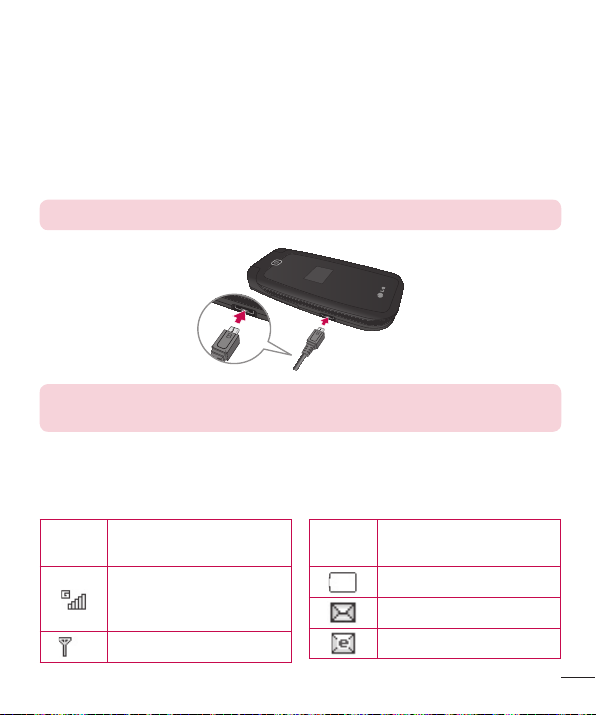
Cargar el teléfono
Ubique el Puerto para Cargador/USB en el lado izquierdo del teléfono.
Inserte el conector del cargador en el teléfono (el lado “B” del conector debe
orientarse hacia arriba al conectarlo en el teléfono) y después enchufe el
otro extremo en la toma de pared. El teléfono deberá cargarse hasta que el
mensaje “Batería completa” aparezca en la pantalla.
Importante
Debe insertar la batería antes de cargarla.
Advertencia
anular la garantía.
El uso de accesorios no autorizados podría dañar el teléfono y
Iconos en pantalla
La tabla a continuación describe varios indicadores o iconos que aparecen en
la pantalla de visualización del teléfono.
ICONO/
INDICADOR
DESCRIPCIÓN
Potencia de la señal de
red (varía la cantidad de
barras)
Sin señal de red
ICONO/
INDICADOR
DESCRIPCIÓN
Batería baja
Nuevo mensaje de texto
Nuevo correo eletrónico
9
Page 12
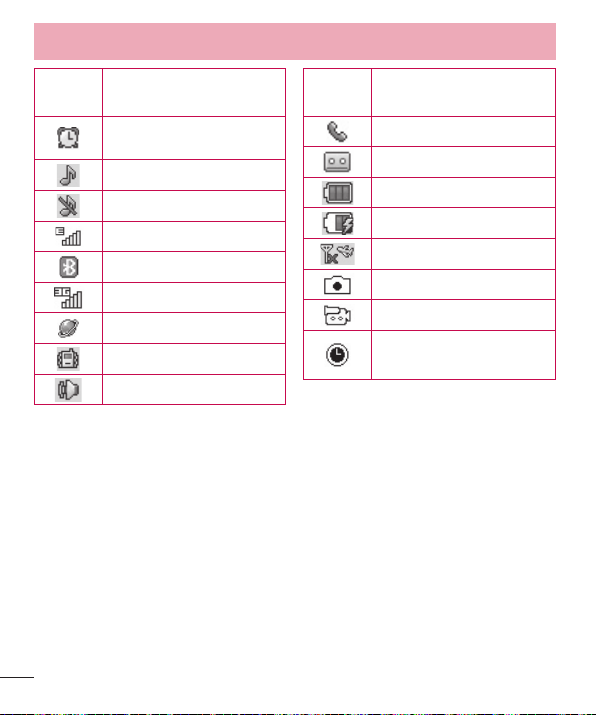
Introducción
ICONO/
INDICADOR
DESCRIPCIÓN
Hay una alarma
establecida
Perfil de Timbre en uso
Perfil de Silencio en uso
Red EDGE disponible
Bluetooth activo
Red 3G disponible
El navegador está activo
Modo vibración activado
Altavoz
ICONO/
INDICADOR
DESCRIPCIÓN
Llamada en curso
Correo de voz
Batería llena
Batería cargando
Modo de Avión activado
Cámara en uso
Videocámara grabando
Temporizador de la
videocámara
10
Page 13
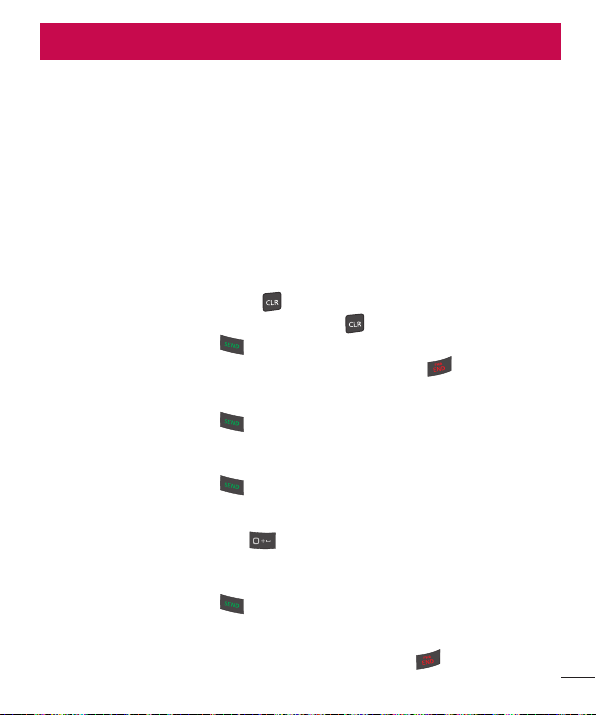
Funciones generales
Antes de comenzar
Recuerde que puede seleccionar los iconos de menú en la pantalla Menú
utilizando las teclas numéricas si establece el estilo del menú como Lista.
Si establece el estilo del menú como Icono, sólo puede utilizar las Teclas de
Navegación para seleccionar los iconos del menú.
Hacer una llamada
1 Asegúrese de que el teléfono esté encendido.
2 Ingrese un número de teléfono, incluido el código de área. Para modificar
un númer
oprimir la Tecla Borrar/Volver
3 Mantenga oprimida la T
4 Oprima la T
5 Para finalizar la llamada, oprima la T
Hacer una llamada con la Tecla Enviar
1 Oprima la Tecla Enviar y aparecerán los historiales de las llamadas
recibidas, realizadas y perdidas más recientes.
2 Resalte el número que desea usar con las Teclas de Navegación.
3 Oprima la T
Hacer llamadas internacionales
1 Mantenga oprimida la tecla y aparecerá “+”, el carácter de larga
distancia internacional.
2 Introduzca el código de país, el código de área y el número de teléfono.
3 Oprima la T
Finalizar una llamada
Para finalizar una llamada, oprima la Tecla Fin/Encender .
o que aparece en la pantalla de visualización, sólo tiene que
y borrar los dígitos, de a uno por vez.
ecla Borrar/Volver para borrar todo el número.
ecla Enviar para llamar al número seleccionado.
ecla Fin/Encender .
ecla Enviar .
ecla Enviar .
11
Page 14
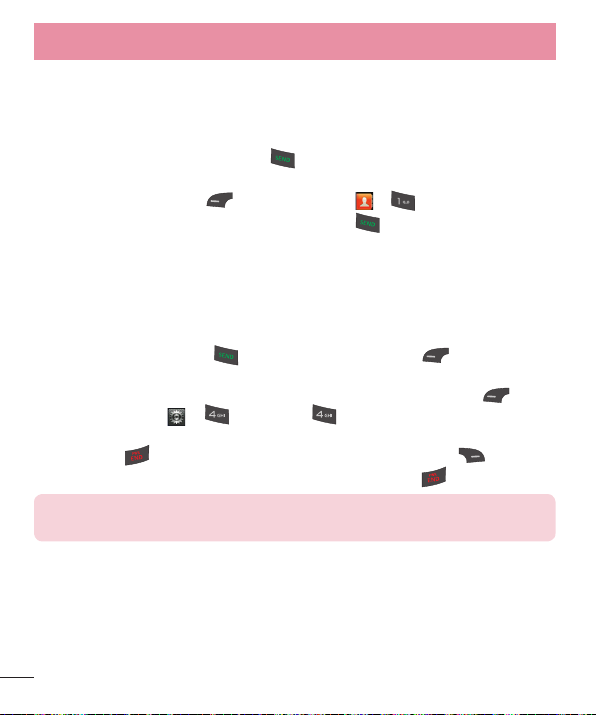
Funciones generales
Hacer una llamada desde contactos
Es posible guardar nombres de personas y números de teléfono a los que
llama con frecuencia en la tarjeta SIM y también la Lista de Contactos.
Se puede marcar un número con sólo resaltar un nombre de la Lista de
Contactos y oprimir la Tecla Enviar
1 Para acceder a la lista de contactos, de
Tecla Suave Izquierda
2 Resalte el Contacto y oprima la T
Menú, Contactos y Lista de contactos.
Responder una llamada
Al recibir una llamada, el teléfono suena y/o vibra y una notificación aparece
en la pantalla. Si la persona que llama puede ser identificada, se mostrará el
número de teléfono (o el nombre, si almacenado en la Contactos).
1 Oprima la T
contestar una llamada entrante.
Si el Modo de Respuesta se ha establecido en Cualquier tecla (
> Configuración
oprimir cualquier tecla para responder la llamada, excepto la Tecla Fin/
Encender
2 Para finalizar la llamada, oprima la T
NOTA:
menú.
ecla Enviar o la Tecla Suave Izquierda Aceptar para
> Llamada > Modo de Respuesta), puede
, Teclas de Volumen o la Tecla Suave Derecha .
Puede responder una llamada mientras usa otras funciones del
Ajuste del volumen
Si desea ajustar el volumen de los auriculares durante una llamada, use las
Teclas de Volumen del teléfono.
En el modo de inactividad, puede ajustar el volumen del timbre con las Teclas
de Volumen.
12
.
sde el modo de espera oprima la
ecla Enviar .
ecla Fin/Encender .
Menú
Page 15
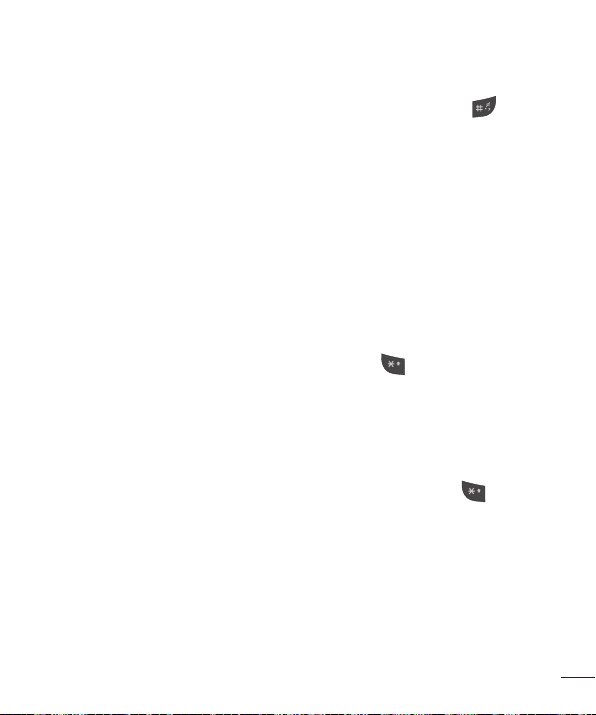
Modo vibración (Rápido)
El Modo vibración se puede activar al mantener oprimida la tecla .
Potencia de la señal
Si está dentro de un edificio, ubicándose cerca de una ventana puede mejorar
la recepción. Se puede conocer la potencia de la señal a través del indicador
de señal que aparece en la pantalla de visualización del teléfono.
Introducir texto
Puede introducir caracteres alfanuméricos usando el teclado del teléfono. Por
ejemplo, ya sea para guardar nombres en la Lista de Contactos, escribir un
mensaje o planeando actividades en el calendario, es necesario introducir texto.
Cambio del modo de entrada de texto
Para cambiar el modo de entrada de texto, oprima al encontrarse en un
campo de entrada de texto. Puede comprobar el modo de entrada de texto
actual en la parte superior derecha de la pantalla.
El teléfono cuenta con los siguientes modos de entrada de texto.
Modo 123 (Modo de números)
Introduzca los números oprimiendo la tecla una vez por número. Para cambiar
al modo 123 en un campo de entrada de texto, oprima la tecla hasta que
se muestre el modo 123 en la esquina superior derecha.
Uso del modo 123 (modo de números)
El modo 123 le permite introducir números en un mensaje de texto (un
número de teléfono, por ejemplo) con mayor rapidez. Oprima las teclas
correspondientes a los dígitos que quiere marcar y luego regrese manualmente
al modo de entrada de texto que corresponda.
13
Page 16
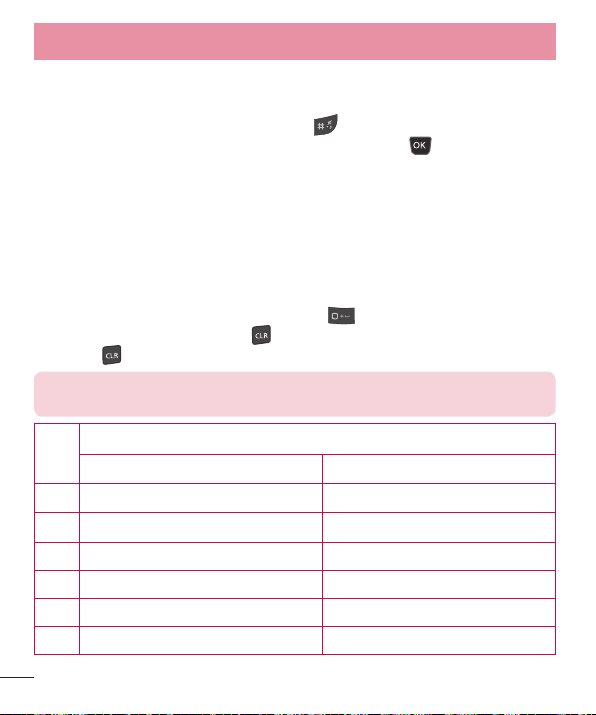
Funciones generales
Modo símbolo
El modo símbolo le permite introducir varios símbolos o caracteres especiales.
Para introducir un símbolo, oprima la tecla . Use las Teclas de Navegación
para resaltar el símbolo que desea y oprima la Tecla OK
Modo ABC
Este modo le permite introducir letras oprimiendo la tecla etiquetada con la
letra requerida.
Uso del modo ABC
Utilice las teclas alfanuméricas para introducir el texto.
1 Oprima la tecla que tenga impresa la letra deseada.
2 Para insertar un espacio, oprima la tecla
oprima laTecla Borrar/Volver
Volver
NOTA:
los caracteres disponibles usando las teclas.
para borrar todo el texto introducido.
Consulte la tabla a continuación para obtener más información sobre
. Mantenga oprimida la Tecla Borrar/
una vez. Para borrar letras,
.
Tecla
1 . , ’ @ ? ! - : / 1 . , ’ @ ? ! - : / 1
2 A Á B C 2 a á b c 2
3 D E É F 3 d e é f 3
4 G H I Í 4 g h i í 4
5 J K L 5 j k l 5
6 M N Ñ O Ó 6 m n ñ o ó 6
Caracteres en orden de aparición
Mayúsculas Minúsculas
14
Page 17
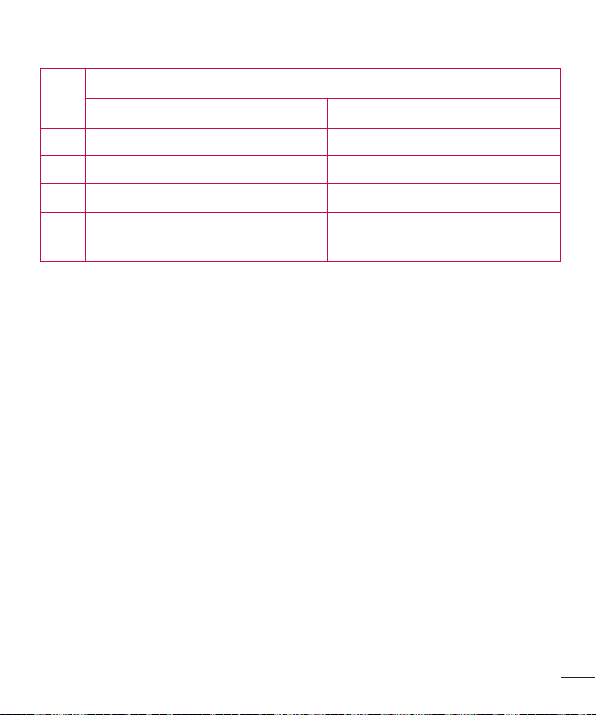
Tecla
7 P Q R S 7 p q r s 7
8 T U Ú Ü V 8 t u ú ü v 8
9 W X Y Z 9 w x y z 9
0
0 (Mantenga oprimida)
Caracteres en orden de aparición
Mayúsculas Minúsculas
Tecla Espacio,
Tecla Espacio,
0 (Mantenga oprimida)
15
Page 18
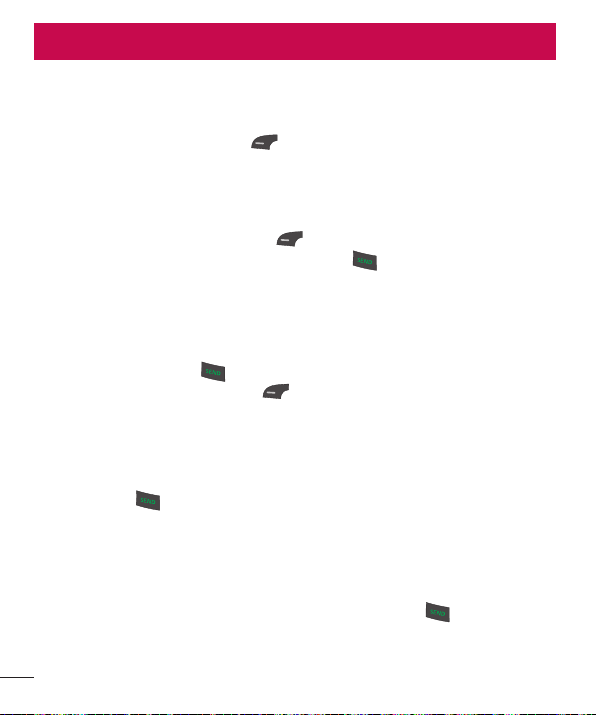
Menú En llamada
Durante una llamada
El teléfono brinda una cantidad de funciones de control que pueden utilizarse
durante una llamada. Para acceder a estas funciones durante una llamada,
oprima la Tecla Suave Izquierda
Hacer una segunda llamada
Es posible seleccionar un número de la Contactos y hacer una segunda
llamada.
1 Oprima la T
2 Resalte el contacto y oprima la T
llamada.
ecla Suave Izquierda Opcions y seleccione Contactos.
Alternar entre dos llamadas
Cuando existen dos llamadas activas, puede alternar entre una y otra a través
uno de los siguientes tres métodos:
t Oprima la Tecla Enviar .
t Oprima la Tecla Suave Izquierda Opcions y luego seleccione
Intercambiar llamadas.
t Oprima la Tecla de Navegación hacia arriba o abajo.
Responder una llamada entrante
Para responder una llamada entrante cuando el teléfono está sonando, oprima
la Tecla Enviar . El teléfono también puede advertirle que tiene una
llamada entrante mientras está respondiendo otra llamada. Suena un tono en
el auricular y la pantalla muestra que una segunda llamada está en espera.
Esta función, conocida como Llamada En Espera, sólo estará disponible si su
red la admite.
Si la llamada en espera está activada, es posible poner en espera la primera
llamada y contestar la segunda oprimiendo la Tecla Enviar
Opcions.
ecla Enviar para hacer una segunda
.
16
Page 19
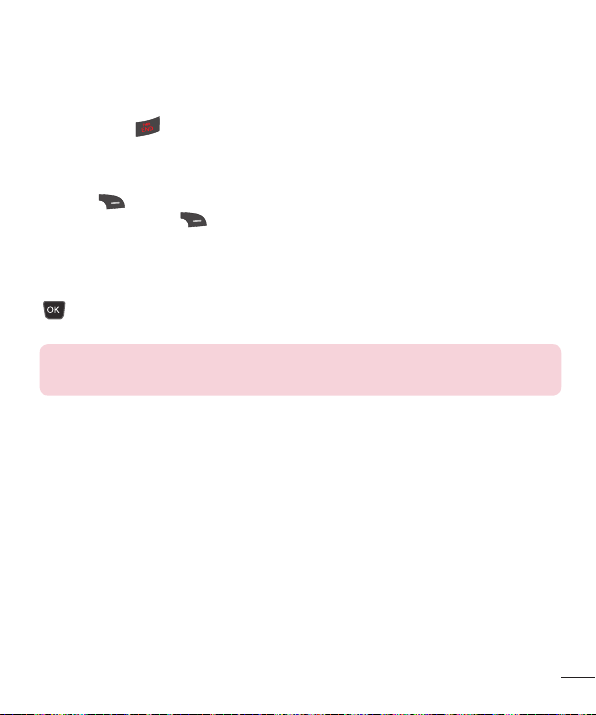
Rechazar una llamada entrante
Es posible rechazar una llamada entrante y no contestarla al oprimir la Tecla
Fin/Encender
.
Silenciar el micrófono
Durante una llamada, puede silenciar el micrófono si oprima la Tecla Suave
Derecha Silencio. Se puede anular el silencio del teléfono al oprimir la
Tecla Suave Derecha No sil. Si silencia el teléfono, la persona que lo llama
no podrá oírlo, pero usted sí la oirá.
Usando el altavoz
Durante una llamada puede usar el altavoz integrado si oprima la Tecla OK
Enc Altvz. El altavoz se desactiva automáticamente cuando finaliza la
llamada.
Advertencia
teléfono cerca de su oído mientras está activado el altavoz.
Debido al aumento en el nivel del volumen, no coloque el
17
Page 20
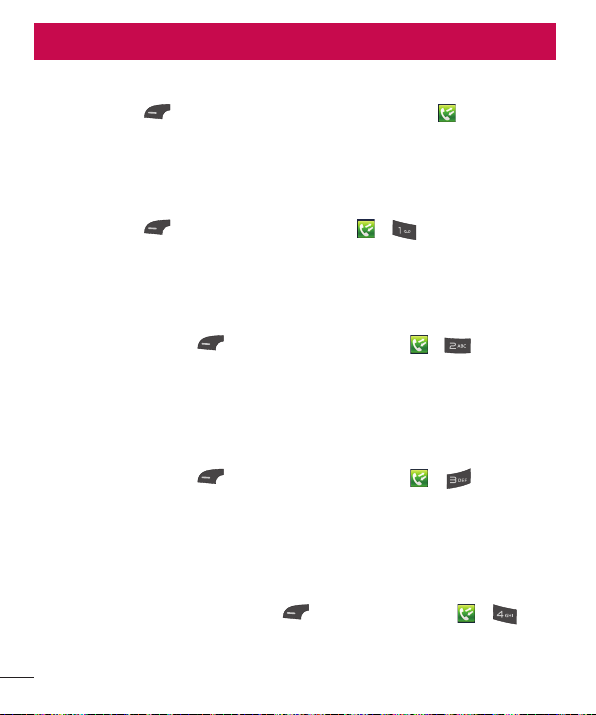
Llamadas Recientes
Este menú le permite ver la lista de las llamadas recibidas recientemente. Para
acceder a Llamadas Recientes desde la pantalla de espera, presione la Tecla
Suave Izquierda
Todas Llamadas
Este menú le permite ver la lista de todas las llamadas.
Para acceder a Todas Llamadas desde la pantalla de espera, presione la Tecla
Suave Izquierda
Llamadas Perdidas
Este menú le permite ver la lista de las llamadas perdidas.
Para acceder a las llamadas perdidas desde la pantalla de espera, presione
la Tecla Suave Izquierda
Perdidas.
Llamadas Realizadas
Este menú le permite ver la lista de las llamadas salientes.
Para acceder a las llamadas realizadas desde la pantalla de espera, presione
la Tecla Suave Izquierda
Realizadas.
Llamadas Recibidas
Este menú le permite ver la lista de las llamadas recibidas.
Para acceder a las llamadas recibidas desde la pantalla de espera, presione
el menú de la Tecla Suave Izquierda
Llamadas Recibidas.
Menú y seleccione Llamadas Recientes .
Menú, Llamadas Recientes y Todas Llamadas.
Menú, Llamadas Recientes y Llamadas
Menú, Llamadas Recientes y Llamadas
, Llamadas Recientes y
18
Page 21
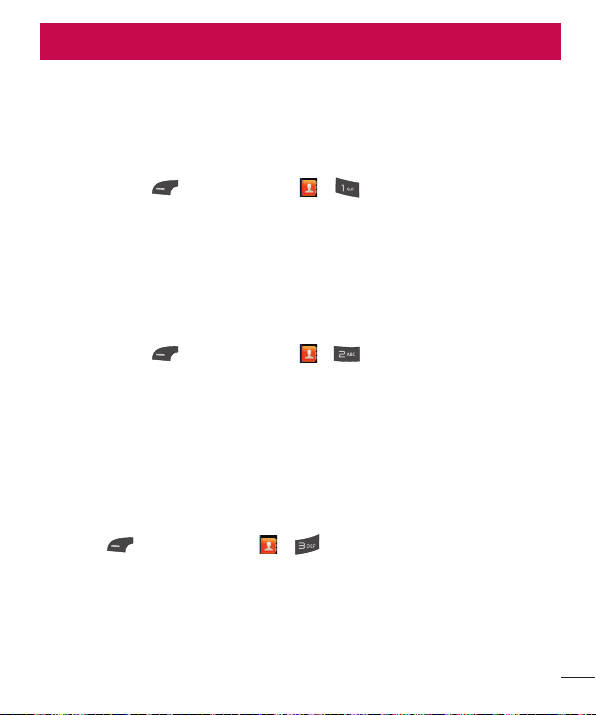
Contactos
Lista de contactos
Este menú permite guardar y administrar información sobre las direcciones de
los contactos. La Lista de contactos le permite agregar nuevas direcciones o
buscar las direcciones de contactos guardadas por nombre.
Para acceder Lista de contactos, desde la pantalla de espera, oprima la Tecla
Suave Izquierda
Nuevo Contacto
Este menú permite agregar un nuevo contacto a la Lista de contactos. También
puede introducir información sobre los contactos, como nombres, números de
teléfono, direcciones de correo electrónico, información sobre el grupo, notas,
tonos de timbre y una imagen de identificación del contacto.
Para acceder Nuevo Contacto, desde la pantalla de espera, oprima la Tecla
Suave Izquierda
Grupos
Este menú permite administrar información sobre los grupos. También puede
configurar un tono de timbre para un grupo determinado.
Cuando reciba una llamada de una dirección de contacto perteneciente a ese
grupo y no haya un tono de timbre configurado para esa dirección de contacto
específica, escuchará el tono de timbre elegido.
Para acceder Grupos, desde la pantalla de espera, oprima la Tecla Suave
Izquierda
Menú, Contactos y Lista de contactos.
Menú, Contactos y Nuevo Contacto.
Menú, Contactos y Grupos.
19
Page 22
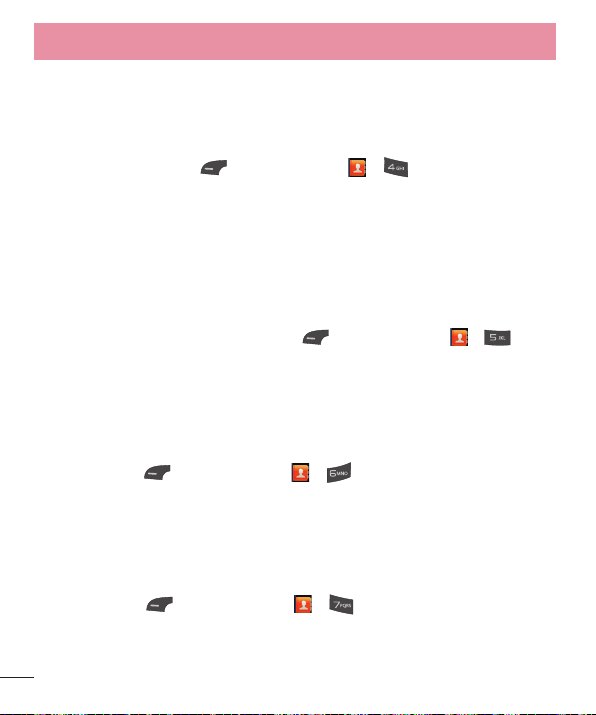
Contactos
Lista de Marcación Rápida
Este menú permite configurar los números de marcación rápida. Se puede
seleccionar un número del 2 al 9 como marcación rápida.
Para acceder Lista de Marcación Rápida, desde la pantalla de espera, oprima
la Tecla Suave Izquierda
Rápida.
Administración de la Tarjeta SIM
Este menú permite copiar información de la tarjeta SIM al teléfono y viceversa.
Si un nombre es duplicado durante la función de copiar, la información
también se duplica. También puede borrar información de la tarjeta SIM.
Para acceder Administración de la Tarjeta SIM, desde la pantalla de
espera, oprima la Tecla Suave Izquierda
Administración de la Tarjeta SIM.
Número propio
Esta pantalla muestra su número de teléfono personal.
Para acceder Número propio, desde la pantalla de espera, oprima la Tecla
Suave Izquierda
Mi tarjeta de visita
Este menú muestra su tarjeta de visita almacenada en su teléfono. También
puede borrarla o editarla.
Para acceder Mi tarjeta de visita, desde la pantalla de espera, oprima la Tecla
Suave Izquierda
Menú, Contactos y Lista de Marcación
Menú, Contactos y
Menú, Contactos y Número propio.
Menú, Contactos y Mi tarjeta de visita.
20
Page 23
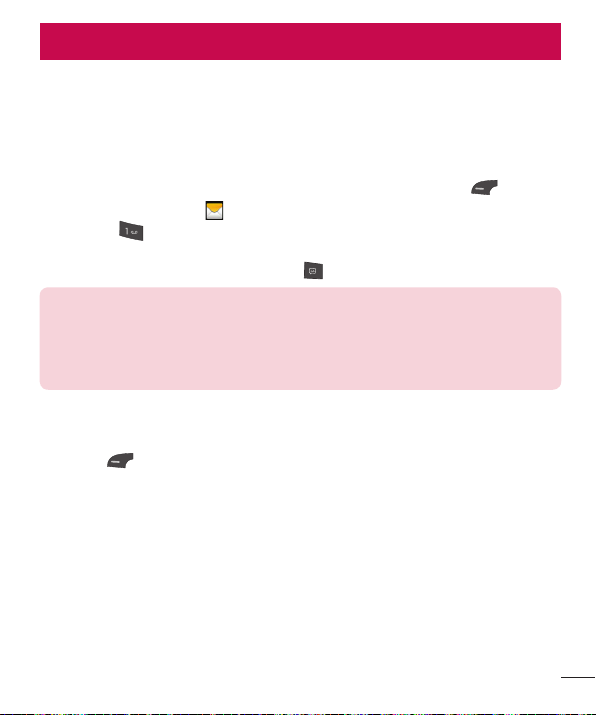
Mensajes
Este menú incluye funciones relacionadas con los servicios SMS (servicio de
mensajes cortos), MMS (servicio de mensajes multimedia) y Correo de Voz, así
como con los mensajes de servicio de la red.
Nuevo mensaje
1 Desde la pantalla de espera, oprima la Tecla Suave Izquierda Menú.
2 Seleccione Mensajes
3 Oprima
O
Simplemente oprima la Tecla Mensajes
NOTA:
multimedia, el tiempo de carga del archivo será de unos 5 segundos.
No podrá activar ninguna tecla durante el tiempo de carga. Cuando esté
terminada la carga del archivo, podrá seguir escribiendo un mensaje de
multimedia.
Nuevo mensaje.
Si inserta un archivo de imagen, audio o video al escribir un mensaje
Seleccionando un destinatario
Introduzca los destinatarios. Para obtener más opciones, oprima la Tecla Suave
Izquierda
opciones.
- Introducir el número: Permite introducir el número telefónico con el
teclado.
- Introducir e-mail: Permite introducir la dirección de correo electrónico
en lugar del número de teléfono.
- Insertar símbolo: Permite introducir símbolos.
- Grupos: Elija un contacto de los Grupos de usuarios.
- Mensajes recientes: Permite elegir un contacto de los mensajes
recientes.
Opciones. En este menú, puede elegir una de las siguientes
.
desde la pantalla de espera.
21
Page 24
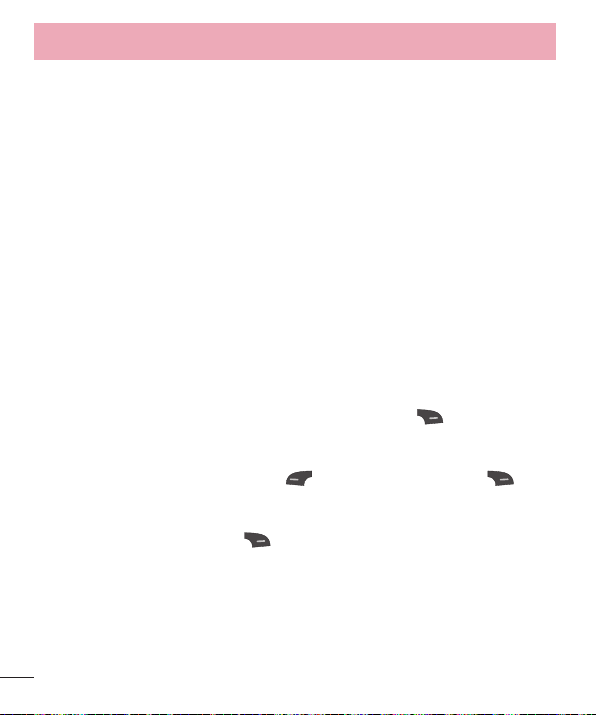
Mensajes
- Llamadas Recientes: Permite elegir un contacto de las llamadas
recientes.
- Opciones de entrega: Le permite establecer las opciones para el Informe
de entrega, Agregar CC y Agregar CCO.
- Guardar en Borradores: Permite guardar el mensaje seleccionado en
Borradores.
- Modo de entrada de texto: : Permite cambiar el modo de entrada de
texto.
- Ajustes de entrada de texto: Le permite establecer las opciones de
Idioma de entrada de texto, Lista de palabras T9 más probables,
Predicción de palabra T9 y Diccionario T9.
- Cancelar mensaje: Permite cancelar el mensaje.
Editar un mensaje
Las siguientes opciones están disponibles al editar un mensaje.
Usando Insertar
Mientras introduzca texto, oprima la Tecla Suave Derecha Insertar. Las
siguientes opciones están disponibles:
Símbolo: Permite insertar varios símbolos en el mensaje. Desplácese por las
páginas con la Tecla Suave Izquierda
Imagen: Permite seleccionar una imagen e insertarla usando las Teclas de
Navegación. Se puede obtener una vista previa de la imagen seleccionada al
oprimir la Tecla Suave Derecha
Audio: Permite insertar un archivo de audio de los archivos de audio
guardados.
Video: Permite insertar un clip de video de los archivos de video guardados.
Tomar otra foto: Puede tomar e insertar una foto en su mensaje.
y la Tecla Suave Derecha .
Ver.
22
Page 25
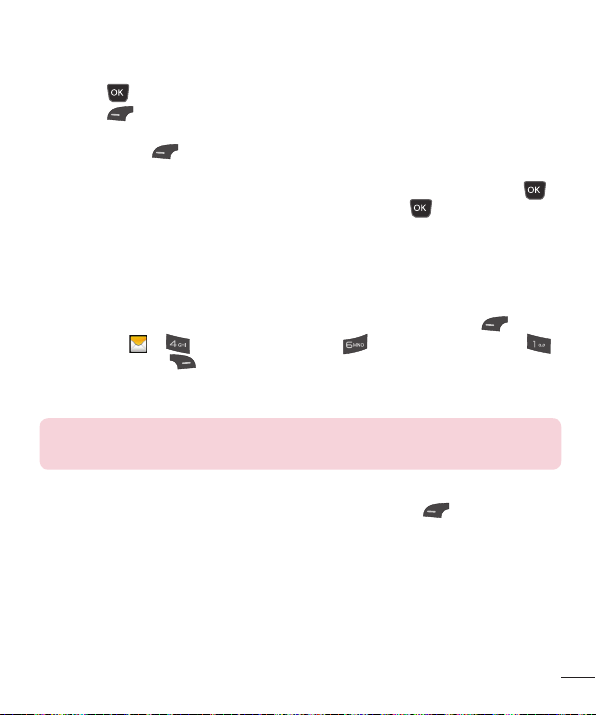
Grabar nuevo audio: Permite grabar un nuevo clip de audio al presionar la
Tecla OK
Izquierda
Grabar. Antes de comenzar la grabación, oprima la Tecla Suave
Opciones para configurar las opciones (a continuación).
Después de grabar el nuevo clip de audio, puede borrarlo al oprimir la Tecla
Suave Izquierda
t Calidad: Permite establecer la calidad del audio en Fino, Normal o Economía.
Descartar.
Grabar otro video: Puede grabar un nuevo video oprimiendo la Tecla OK
Rec. Cuando finalice la grabación, presione la Tecla OK
Insertar.
Diapositiva: Le permite insertar otra diapositiva antes o después de la
diapositiva actual.
Plantilla
t Texto: Permite introducir las frases que usa con más frecuencia en los
mensajes de texto fácilmente.
t Multimedia: Permite crear plantillas multimedia preestablecidas ( Menú
> Mensajes
> Config. de Mensaje > Mensaje Multimedia >
Plantillas MMS > Nuevo).
t Firma: Permite insertar la firma que haya creado.
Más: Permite insertar Asunto, vCard, vCalendar, vNote, vTask o Contacto.
NOTA:
vCard, vCalendar, vNote y vTask se crean por las funciones Contactos,
Calendario, Bloc de Notas y Tareas, respectivamente.
Usar opciones
Mientras introduce texto, oprima la Tecla Suave Izquierda Opciones.
t Agregar destinatario: Le permite agregar al destinatario.
t Modo de entrada de texto: Establece el modo de entrada de texto. Si desea
conocer más detalles al respecto, consulte la sección Introducir texto (página
13).
t Ajustes de entrada de texto
- Idioma de entrada de texto: Permite establecer el idioma de entrada de
texto en inglés o español.
23
Page 26
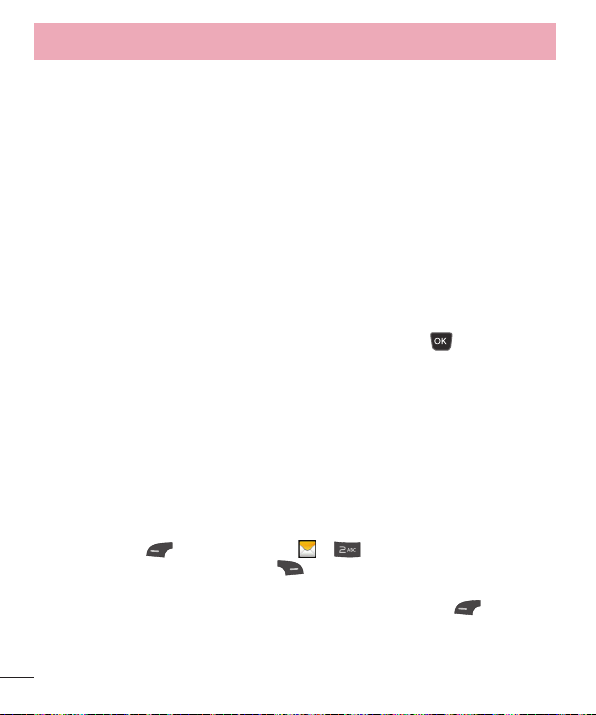
Mensajes
- Lista de palabras T9 más probables: Muestra las palabras más
probables a medida que escribe.
- Predicción de palabra T9: Permite que el teléfono prediga la siguiente
palabra cuando escribe en modo T9.
- Diccionario T9: Permite agregar, eliminar, restaurar y modificar las
palabras.
t Opciones de entrega
- Informe de entrega: Permite encender o apagar el reporte de entrega.
t Guardar en Borradores: Guarda el mensaje en Borradores.
t Cancelar mensaje: Permite salir del modo de entrada de texto sin guardar el
mensaje.
Enviar un mensaje
Cuando termine de escribir el mensaje, oprima la Tecla OK Enviar para
enviar un mensaje.
Mensajes
Se le dará una alerta cuando reciba un mensaje. Los mensajes nuevos se
almacenan en el Buzón de Entrada. En el Buzón de Entrada, puede identificar
cada mensaje mediante iconos. Si se le notifica que recibió un mensaje
multimedia, puede descargar todo el mensaje multimedia seleccionándolo en
el Buzón de Entrada.
Para acceder al Buzón de Entrada, desde la pantalla de espera, oprima la Tecla
Suave Izquierda
Al presionar la Tecla Suave Derecha
del mensaje.
Mientras visualiza el mensaje, oprima la Tecla Suave Izquierda
para las siguientes opciones:
Agregar a contactos: Permite guardar el número de teléfono del remitente en
la Lista de Contactos.
24
Menú > Mensajes > Mensajes.
Resp., puede responder al remitente
Opciones
Page 27
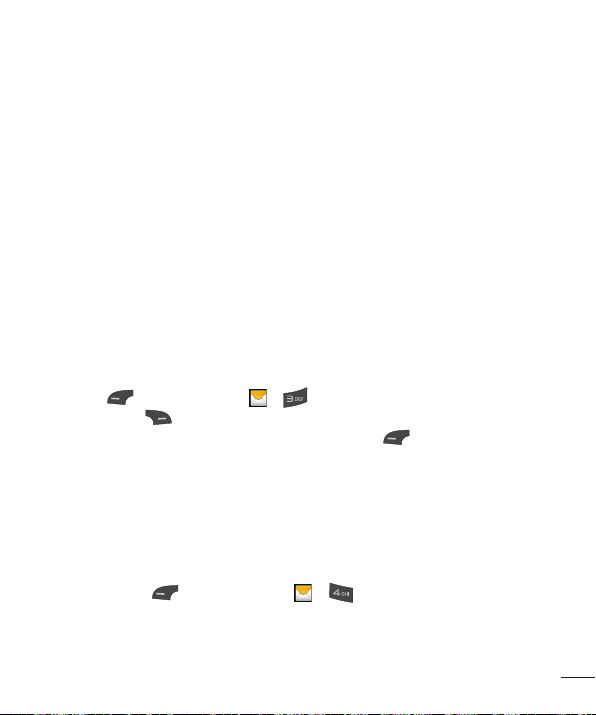
Borrar: Permite borrar el mensaje actual.
Reenviar: Permite reenviar el mensaje seleccionado a otra persona.
Extraer datos: Puede extraer la información de contacto del mensaje y
guardarla.
Copiar en SIM/a Teléfono: Puede copiar el mensaje al teléfono o a la tarjeta
SIM dependiendo de donde esta guardado el mensaje.
Mover en SIM/al Teléfono: Puede mover el mensaje al teléfono o a la tarjeta
SIM dependiendo de donde esta guardado el mensaje.
Borrar todo: Puede borrar todos los mensajes.
Bloquear mensaje: Puede bloquear el mensaje.
Detalles del mensaje: Puede ver la siguiente información acerca de los
mensajes recibidos: Tipo, Asunto, Desde y Tiempo.
Borradores
Le permite ver y editar los mensajes guardados como borradores.
Para acceder Borradores, desde la pantalla de espera, oprima la Tecla Suave
Izquierda
Suave Derecha
viendo Borradores, oprima la Tecla Suave Izquierda
siguientes opciones:
Seleccionar varios: Permite seleccionar varios mensajes de la lista para borrar.
Detalles del mensaje: Permite ver los detalles del mensaje.
Menú, Mensajes y Borradores. Oprimiendo la Tecla
Borrar le permite eliminar el mensaje. Mientras está
Opciones para las
Config. de Mensaje
Para acceder Config. de Mensaje, desde la pantalla de espera, oprima la Tecla
Suave Izquierda
Alerta de Mensajes
Permite establecer los Sonidos, Volumen, Tipo de Alerta e Intervalo de la alerta.
Menú, Mensajes y Config. de Mensaje.
25
Page 28
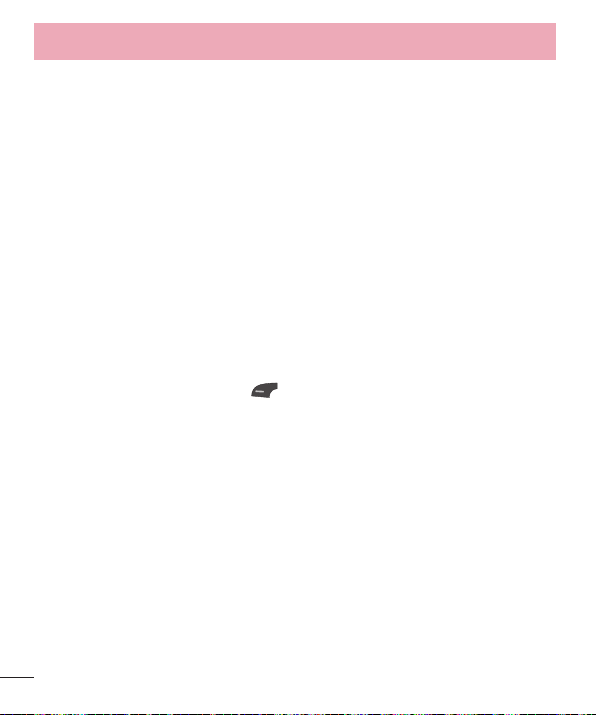
Mensajes
Vista del Buzón de Entrada
Le permite intercambiar el modo de vista del Buzón de entrada a la vista de
conversación o a la vista estándar.
Almacenamiento
Le permite eliminar los mensajes anteriores. Elija entre Encendido y Apagado.
Si elige Encendido, puede establecer el límite de los mensajes de texto y
mensajes multimedia.
Firma
Permite crear, editar y borrar su firma, la cual puede configurarse para enviar
con sus mensajes enviados.
Mensaje de Texto
Permite establecer sus preferencias para mensajes de texto.
Las siguientes opciones son disponibles:
Plantillas de texto: Mensajes predefinidos que se pueden enviar rápidamente.
Oprima la Tecla Suave Izquierda
opciones:
t Enviar: Permite enviar la plantilla seleccionada vía Mensaje.
t Borrar: Permite borrar el mensaje de plantilla seleccionado.
t Editar: Permite editar el mensaje de la plantilla seleccionada.
t Borrar todo: Permite borrar todos los mensajes de la carpeta.
t Cancel.: Regresa al menú de Ajustes de mensaje de texto.
Número de centro
centro de mensajes.
Informe de entrega: Permite encender o apagar el informe de entrega.
Insertar firma: Permite insertar su firma en mensajes salientes.
de mensajes: Le permite ver y editar el número de teléfono del
Mensaje Multimedia
Permite establecer sus preferencias para mensajes multimedia.
Las siguientes opciones son disponibles:
26
Opciones para acceder a las siguientes
Page 29
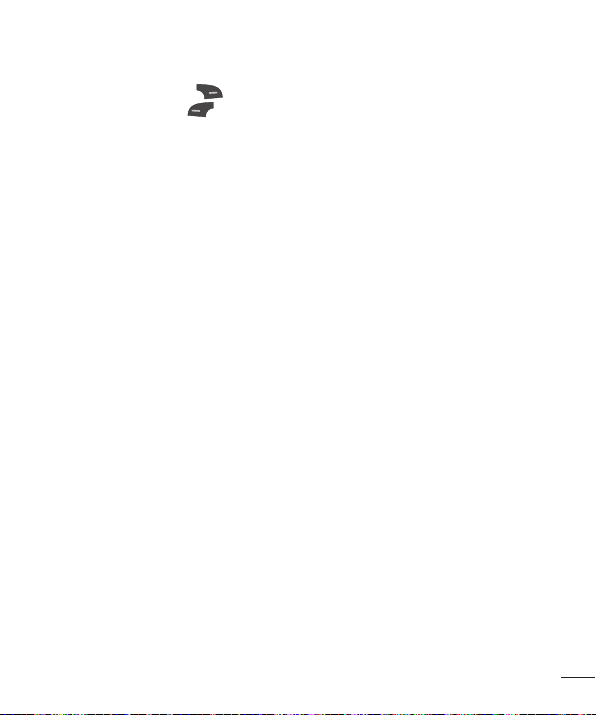
Plantillas MMS: Permite agregar, editar y borrar plantillas multimedia. Presione
la Tecla Suave Derecha Nuevo para crear una plantilla nueva. Oprima la
Tecla Suave Izquierda Opciones para acceder a las siguientes opciones
disponibles:
t Modo de entrada de texto: Establece el modo de entrada de texto. Si desea
conocer más detalles al respecto, consulte la sección Introducir texto (página
13).
t Ajustes de entrada de texto
- Idioma de entrada de texto: Permite establecer el idioma de entrada de
texto en inglés o español.
- Lista de palabras T9 más probables: Muestra las palabras más
probables a medida que escribe.
- Predicción de palabra T9: Permite que el teléfono prediga la siguiente
palabra cuando escribe en modo T9.
- Diccionario T9: Permite agregar, eliminar, restaurar y modificar las
palabras.
t Cancel.: Permite salir del modo de entrada de texto sin guardar el mensaje.
Prioridad: Le permite establecer la prioridad desde Bajo, Normal y Alto.
Permitir confirmación de entrega: Le permite enviar el informe de entrega.
Permitir confirmación de lectura: Le permite enviar el mensaje de informe
leído.
Opciones de descarga
t Descargar sin preguntar: Permite que el mensaje multimedia se descargue
automáticamente.
t Preguntar siempre: Muestra una solicitud de descarga cuando se recibe un
mensaje multimedia.
t Descartar: Si habilita esta opción, se bloqueará la recepción de los mensajes
multimedia entrantes.
27
Page 30
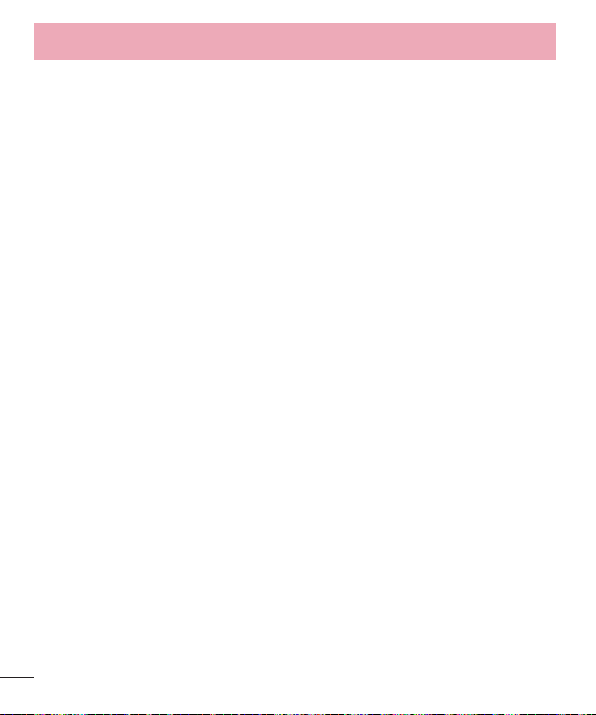
Mensajes
Recuperar en roaming
Le permite encender o apagar la función de recuperación automática. Al
seleccionar Encendido el dispositivo podrá descargar mensajes multimedia
mientras se encuentra habilitado el roaming.
Convertir a MMS
Le permite encender o apagar la función de convertir a MMS. Al seleccionar
Encendido el dispositivo podrá convertir automáticamente un mensaje a MMS
cuando usted envía un SMS.
Grupo de Mensaje
Le permite establecer la función de mensajería de grupo.
Conversaciones de grupo: Los destinatarios pueden contestar a todo el grupo.
Mensajes Individual: Los destinatarios solo pueden contestarle a usted.
Correo de voz
Este menú le permite configurar el número del centro de correo de voz si esta
función es admitida por. Verifique los detalles de su servicio para configurar el
teléfono correctamente.
Mensaje de Servicio
Le permite establecer el mensaje de servicio desde Preguntar siempre,
Descartar y Guardar sin preguntar.
Alertas de emergencia
Le permite establecer las alertas de emergencia.
28
Page 31

Enviar un mensaje de correo electrónico a través de una cuenta nueva
Para enviar o recibir correo electrónico, debe configurar una cuenta de correo
electrónico.
1 Oprima la T
cuenta que desee usar.
2 Oprima la T
para escribir un correo electrónico.
3 Introduzca la dirección del destinatario en el campo Para. Luego use la
Tecla de Navegación inferior para acceder los campos Asunto y Mensajes.
4 Ingrese el texto con su teclado y oprima la T
enviar el correo electrónico.
Recuperar sus mensajes de correo electrónico
1 Presione la Tecla Suave Izquierda Menú, y seleccione E-mail .
2 Seleccione la cuenta que desee utilizar.
3 Presione la T
Actualiz para conectarse con su cuenta de correo electrónico y sus
mensajes nuevos.
Carpetas de mensajes
Abra E-mail, oprima la Tecla Suave Izquierda Opcions y seleccione
Buzón de e-mail. La lista de las carpetas se muestra
Escribir e-mail: Permite crear un mensaje nuevo.
Buzón de Entrada: Todos los mensajes de correo electrónico recibidos se
guardarán en el Buzón de Entrada. Desde aquí puede responder, reenviar y
realizar otras acciones.
Borradores: Si no tiene tiempo para terminar de escribir un correo electrónico,
puede guardar aquí lo que escribió hasta ese momento.
ecla Suave Izquierda Menú, seleccione E-mail y elija la
ecla Suave Izquierda Opcions y elija Escribir e-mail
ecla OK Enviar para
ecla Suave Izquierda Opcions y luego presione la
29
Page 32

E-mail
Buzón de Salida: Esta es una carpeta de almacenamiento temporal que se
utiliza cuando se están enviando los mensajes de correo electrónico o en la
que se almacenan los mensajes que no se pudieron enviar.
Enviado: Las copias de todos los mensajes de correo electrónico enviados se
guardarán en esta carpeta.
Basura: Todos los mensajes de correo electrónico que se eliminen se colocan
en la carpeta Basura.
Cambiar la configuración del correo electrónico
1 Oprima la Tecla Suave Izquierda Menú, seleccione E-mail > Tecla
Suave Izquierda
Configuraciones.
2 Establezca cualquier de las siguientes opciones.
Cuentas: P
Frecuencia: Elija la frecuencia con la que desea sincronizar la cuenta y revisar si
hay nuevos mensajes.
Notificación: Elija si desea o no recibir un aviso cuando tenga un correo
electrónico nuevo.
Cuenta predeterminada: Seleccione la cuenta predeterminada para escribir
mensajes de correo electrónico.
Firma: Cree una firma para el correo electrónico y active esta función.
uede editar la configuración de la cuenta de correo electrónico.
Opcions > Buzón de e-mail > Opcions >
30
Page 33

Alarma
Esta función sirve para configurar varias alarmas por separado. También sirve
para establecer la hora, el intervalo de repetición y el tono de la alarma. Si no
hay alarmas establecidas, presione la Tecla Suave Izquierda
agregar una alarma nueva.
Para acceder a la Alarma desde la pantalla de espera, presione la Tecla Suave
Izquierda
Menú y Alarma .
Editar alarma
Hora: Introduzca la hora de alarma deseada y especifique la hora y los minutos.
También puede elegir una cantidad de tiempo predefinida (15minutos
después, 30minutos después, 45minutos después, 1hora después, Apagado).
Repetir: Seleccione el modo de repetición deseado (Una vez, Diariamente, Lun
~ Vie, Sáb ~ Dom, Seleccionar el día de la semana).
Tono de alarma: Oprima la Tecla OK
de alarma disponibles.
Volumen: Oprima la Tecla OK
oprimiendo las Teclas de Volumen hacia arriba o abajo. Después oprima la
Tecla OK Fijar.
Tipo: Seleccione el tipo de alerta de llamada entre Timbrar/Vibrar/Timbrar y
vibrar/Vibrar después de timbrar.
Nota: Introduzca un nombre para la alarma.
Intervalo de alarma: Seleccione el intervalo de repetición de alarma entre 5
minutos/ 15 minutos/ 30 minutos/ 45 minutos/ 1 hora y Apagado.
Presione la Tecla Suave Izquierda
Lista para acceder a la lista de tonos
Lista y luego fije el volumen de la alarma
Guardar para guardar la nueva alarma.
Nuevo para
31
Page 34

Navegador web
El Navegador web es uno de los servicios proporcionados por su proveedor de
servicios y brinda acceso a todas las cosas interesantes que se pueden hacer
con el teléfono inalámbrico.
NOTA: Compruebe la disponibilidad de servicios, precios y tarifas con su operador
de red o con el proveedor de los servicios que desee usar. Los proveedores de
servicio también le darán instrucciones sobre cómo utilizar sus servicios.
Para abrir una cuenta de Internet, comuníquese con su proveedor de
servicios.
Inicio del navegador web
Para arrancar el navegador desde la pantalla de espera, presione la Tecla Suave
Izquierda
Para salir de MetroWEB en cualquier momento, oprima la Tecla Fin/Encender
.
Uso del navegador web
Una vez que se conecte a Internet, las siguientes opciones de menú estarán
disponibles cuando oprima la Tecla Suave Izquierda Opciones:
Actualizar: Le permite volver a cargar la página web actual de manera que
pueda ver el contenido más reciente.
Casa: Lo dirige la la página de inicio.
Zoom: Permite acercar y alejar la página para ver mejor.
NOTA:
las imágenes, modificando el zoom con las Teclas de Volumen inferior y
superior.
Ventanas: Puede tener abiertas varias ventanas del navegador para navegar
diferentes páginas web al mismo tiempo.
Introduzca URL: Permite introducir una URL que desee visitar.
Favoritos: Puede agregar o guardar la página actual a Favoritos o ver la lista
guardada bajo Favoritos.
Menú y seleccione MetroWEB .
También puede ajustar el tamaño del texto del navegador y de
32
Page 35

Buscar texto: Permite buscar el texto.
Enviar enlace: Le permite enviar la URL de la página actual por medio de un
mensaje o correo electrónico a otra persona.
Páginas Recientes: Permite ver el historial de sitios de web visitados
recientemente.
Configuraciones: Permite establecer las opciones para páginas de web,
apariencia y la red.
Menús del navegador web
Puede navegar por Internet usando las teclas del teléfono o el menú del
navegador web.
Uso de las Teclas de Navegación
Al navegar por Internet, el funcionamiento de las Teclas de Navegación es
similar al que presentan en el modo de espera.
33
Page 36

Cámara
Para acceder Cámara desde la pantalla de espera, oprima la Tecla Suave
Izquierda
Tomar Foto
Con la cámara en su teléfono, puede tomar fotografías de personas o
acontecimientos cuando esté en movimiento. Además, puede enviar fotografías
a otras personas en un mensaje de imagen.
Las siguientes opciones aparecen (como iconos) en la pantalla.
Álbum: Permite ver los archivos de imagen y video guardados.
Video: Permite acceder a la aplicación de video y grabar un clip de video.
Capturar: Permite capturar la imagen.
Zoom: Permite establecer el nivel de zoom.
Brillo: Permite establecer el brillo.
Oprima la Tecla Suave Izquierda
Ficha Vista previa.
Tamaño de imagen: La imagen se puede capturar con la resolución 1280*960,
640*480, 320*240.
Efectos de color: Incluye las opciones Apagado, Bl. y negr, Sepia o Negativo.
Balance de blancos: Permite establecer el balance de blancos en Auto, Luz de
día, Nublado, Iluminar e Interior.
Modo nocturno: Permite Encendido o Apagado el Modo nocturno.
Temporizador: Puede establecer el temporizador en Apagado, 3 segundos,
5 segundos o 10 segundos.
Modo de disparo
- Normal: Este ajuste como modo normal de la cámara.
- Toma contin
movimiento o de eventos deportivos. El disparo continuo está disponible
solamente en el modo QVGA (320*240) y permite establecer 3, 6 y 9
disparos por evento.
34
Menú y seleccione Cámara .
Config. para las siguientes opciones:
ua
: Esta función es ideal para tomar fotos de objetos en
Page 37

Calidad de imagen: La calidad de la imagen puede fijarse a Super fino, Fino o
Normal.
Ficha Otros
Tonos de obturador: Se pueden establecer en Tono 1, Tono 2, Tono 3 o
Apagado.
Restaurar ajustes: Permite utilizar la configuración predeterminada.
Uso del zoom
En el modo Cámara, puede acercar o alejar la imagen con las Teclas de
Volumen inferior y superior. La escala máxima del zoom depende de la
resolución, de la siguiente manera.
Resolución Escala del zoom
1280*960 No disponible
640*480 Nivel 1 ~ Nivel 10
320*240 Nivel 1 ~ Nivel 10
Grabar Video
El teléfono permite grabar un clip de video.
Las siguientes opciones aparecen (como iconos) en la pantalla.
Álbum: Permite ver los archivos de imagen y video guardados.
Foto : Permite pasar a la función Cámara para tomar una foto.
Grabar: Inicia la grabación del video.
Zoom: Permite establecer el nivel de zoom.
Brillo: Permite establecer el brillo.
Oprima la Tecla Suave Izquierda
Config. para las siguientes opciones:
35
Page 38

Cámara
Ficha Vista previa
Efectos de color: Incluye las opciones Apagado, Bl. y negr, Sepia o Negativo.
Balance de blancos: Permite establecer el balance de blancos en Auto, Luz de
día, Nublado, Iluminar e Interior.
Calidad de video: Permite establecer la calidad del video. Incluye opciones para
Super fino, Fino, Normal.
Duración: Permite establecer la duración de la grabación entre las opciones
Modo general o Modo de video MMS.
Ficha Otros
Tonos grabación: Permite activar o desactivar los tonos de grabación.
Restaurar ajustes: Permite restablecer los valores predeterminados de la
videocámara.
NOTA:
En el modo Grabar Video, puede ajustar la escala del zoom con las
Teclas de Volumen inferior y superior. La escala del zoom tiene un rango de
Nivel 1 a Nivel 9.
Álbum
Puede ver las fotos y los videos capturados con la cámara.
Para acceder al Álbum de la cámara, desde la pantalla de espera, presione la
Tecla Suave Izquierda
Cuando se resalta un archivo y se oprima la Tecla Suave Izquierda
Opciones, se presentan las siguientes opciones:
Usar como/Enviar vía/Imprimir mediante Bluetooth/Borrar/Renombrar/
Seleccionar varios/Info de archivo.
Para archivo de video:
Enviar vía/ Borrar/ Renombrar/ Seleccionar varios/ Info de archivo.
Menú y seleccione Álbum .
36
Page 39

Calendario
Cuando acceda a este menú, se mostrará un calendario. El cursor rojo
cuadrado se utiliza para ubicar un día en particular. La barra inferior del
calendario indica las citas guardadas (si hay alguno) para ese día. Esta función
permite llevar un registro de las citas. El teléfono puede emitir un tono de
alarma si ha sido configurado para un elemento específico del calendario.
La siguiente tabla muestra las teclas que se pueden usar para navegar el
Calendario:
Tecla Descripción
/
/
/
/ Mensual
Para acceder Calendario, desde la pantalla de espera, oprima la Tecla Suave
Izquierda
Las siguientes opciones están disponibles al oprimir la Tecla Suave Izquierda
Opciones.
Buscar: Permite buscar las citas guardadas.
Fijar feriado: Permite establecer fechas específicas y mostrarlas como días
festivos en el calendario.
Ver todos: Permite ver todas las citas guardadas.
Vista semanal: Permite ver el calendario en vista de semana.
Ir a fecha: Permite ir directamente a una fecha determinada.
Borrado selectivo: Permite borrar las citas antiguas o todas las citas de manera
selectiva.
Configuraciones: Permite establecer varias configuraciones del calendario.
Menú y Calendario .
Semanal
Diario
Anualmente
37
Page 40

Mi Carpeta
Audio
Para acceder Audio, desde la pantalla de espera, oprima la Tecla Suave
Izquierda
Grabar Voz: Permite grabar notas de voz.
Los archivos de audio guardados aparecen en la lista.
Imágenes
Para acceder Imágenes, desde la pantalla de espera, oprima la Tecla Suave
Izquierda
Tomar Foto: Permite tomar una foto.
Se muestran los archivos de imagen guardados en el teléfono.
Musica
Puede acceder Música oprimiendo la Tecla Suave Izquierda Menú, Mi
carpeta
Las siguientes opciones están disponibles:
Todas Las Canciones: Permite ver todas las canciones de la biblioteca de
música.
Listas de Reproducción: Permite crear listas de reproducción.
Artistas: Muestra la lista de artistas de todas las canciones de la biblioteca de
música y todas las canciones del artista que elija.
Álbumes: Muestra la lista de álbumes de todas las canciones de la biblioteca
de música y todas las canciones del álbum que elija.
Géneros: Muestra la lista de géneros de todas las canciones de la biblioteca de
música y todas las canciones de un género específico.
Reproducción Aleatoria: Permite reproducir todas las canciones de la biblioteca
de música en orden aleatorio.
Menú, Mi carpeta y Audio.
Menú, Mi carpeta e Imágenes.
y Musica.
38
Page 41

Sugerencia
El reproductor de música reproduce formatos como MP3, AAC, AAC+ y
WMA.
NOTA:
Es probable que los archivos de música estén protegidos por las
leyes de derecho de autor y propiedad intelectual. Antes de descargar o
copiar archivos, asegúrese de cumplir con las condiciones de uso de las
leyes de materiales.
Reproducción de música
Para escuchar la música que tiene en su teléfono, siga estos pasos sencillos y
rápidos:
1 Oprima la T
2 Seleccione Musica
ecla Suave Izquierda Menú y Mi carpeta .
y elija entre Reproduciendo Ahora, Todas Las
Canciones, Listas de Reproducción, Artistas, Álbumes y Géneros para
seleccionar su música o simplemente puede seleccionar Reproducción
Aleatoria para reproducir las canciones en orden aleatorio.
t Oprima la Tecla OK Reprod./Pausa la canción seleccionada. Durante
la reproducción, oprima la Tecla de Navegación hacia arriba o abajo para
cambiar el volumen y hacia la izquierda o derecha para ir a la canción
siguiente o anterior.
t Mientras reproduce música, oprima la Tecla Suave Izquierda Opciones
para acceder a otras funciones del teléfono mientras la música continúa.
Agregar música al teléfono
Pueden agregarse archivos de música al teléfono usando cualquiera de los
siguientes métodos:
t Descargar música y tonos de timbre de la red de directamente al teléfono.
t Desde la computadora usando servicios de suscripción de música.
39
Page 42

Mi Carpeta
NOTA:
Algunos sitios manejan grandes volúmenes de datos (por ejemplo, vistas
previas mediante transmisión por secuencias). Por eso, sería conveniente
que el usuario contara con un plan de datos ilimitado antes de usar estos
servicios, para evitar gastos basados en el uso de datos.
Es posible que se apliquen cargos adicionales al descargar música, timbres,
etc.
Video
Para acceder Video, desde la pantalla de espera, oprima la Tecla Suave
Izquierda
Grabar Video: Permite grabar un video.
Se muestran los archivos de video guardados en el teléfono.
NOTA:
algunas funciones, como enviar a otros.
Otros Archivos
Los archivos de formato indefinido (como .vcs, .vcf, entre otros) que reciba por
correo electrónico se guardarán en esta carpeta.
Para acceder Otros Archivos, desde la pantalla de espera, oprima la Tecla
Suave Izquierda
Están disponibles las siguientes opciones al oprimir la Tecla Suave Izquierda
Opciones:
Enviar vía: Envía el archivo seleccionado mediante Mensaje, E-mail o Bluetooth.
Borrar: Permite borrar el archivo seleccionado.
Mover: Permite mover el archivo seleccionado.
Copiar: Permite copiar el archivo seleccionado.
Menú, Mi carpeta y Video.
La administración de derechos digitales en ocasiones restringe
Menú, Mi carpeta y Otros Archivos.
40
Page 43

Renombrar: Permite editar el nombre del archivo seleccionado.
Seleccionar varios: Permite seleccionar múltiple archivos a la vez para realizar
varias funciones.
Ordenar por: Permite ordenar los archivos por Nombre, Fecha y Tipo.
Info de archivo: Permite ver información sobre el archivo seleccionado o el
espacio utilizado en su teléfono.
Admin. de Archivos
Esta función le permite ver el contenido en la memoria interna de su teléfono.
Para acceder Admin. de Archivos, desde la pantalla de espera, oprima la Tecla
Suave Izquierda
Menú, Mi carpeta y Admin. de Archivos.
Juegos
Este menú permite descargar o acceder a varios Juegos.
Para acceder a Juegos desde la pantalla de espera, oprima la Tecla Suave
Izquierda
Menú, Mi carpeta y Juegos.
41
Page 44

Herramientas
Comando de Voz
El Comando de Voz es la función por la que el mecanismo de reconocimiento
de voz del teléfono identifica la voz del usuario y ejecuta los comandos
solicitados. Cuando el usuario opera la función Comando de Voz, hay cinco
comandos posibles, Call < Name or Number >, Listen Voicemail, Missed Calls,
Mensajes, y Time & Date. Para activar la función Comando de Voz, mantenga
oprimida la Tecla Borrar/Volver
espera u oprima la Tecla Suave Izquierda
Comando de Voz.
NOTA:
La función Comando de Voz sólo acepta comandos en inglés.
1 Call <Name or Number>: E
el comando “Call” (Llamar) seguido por el nombre almacenado en la
agenda o el número de teléfono específico. Tenga en cuenta que el ruido
de interferencia puede ocasionar problemas para mostrar los resultados.
Además, el usuario tiene la opción de seleccionar un tipo de número al
final como “mobile” (móvil), “home” (casa) o “work” (trabajo).
2 Listen Voicemail: E
Voicemail” (Escuchar correo de voz). Se conectará con su Correo de Voz
automáticamente.
3 Missed Calls: E
Calls”(Llamadas perdidas). El teléfono móvil presenta la lista de llamadas
perdidas.
t Comandos de seguimiento disponibles
ste comando se activa cuando el usuario dice “Listen
ste comando se activa cuando el usuario dice “Missed
- Yes (Sí): Permite marcar la llamada.
- No: Permite mover al siguiente resultado.
- Cancel (Cancelar): Permite volver al menú principal de Comandos de
Voz .
- Exit (Salir): Permite finalizar la función de Comandos de Voz.
- Next (Siguiente): Permite mover al siguiente resultado.
42
mientras el teléfono está en modo de
Menú, Herramientas y
sta función se activa sólo si el usuario dice
Page 45

4 Mensajes: Este comando se activa cuando el usuario pronuncia la palabra
"Messages" (Mensajes). El teléfono muestra detalles de los mensajes de
texto o multimedia no leídos.
5 Time & Date: E
Date” (Fecha y Hora). El teléfono muestra la hora y la fecha actual.
ste comando se activa cuando el usuario dice “Time &
Opciones de Comando de Voz
Cuando se activa la opción Comando de Voz, puede oprimir la Tecla Suave
Izquierda Opciones para ver las siguientes opciones:
t Modo
- Velocidad: El Comando de Voz es abreviado.
- Normal: El Comando de Voz se reproduce normalmente.
t Mejor coincidencia
- 1 coincidencia: Se muestra la coincidencia más probable para encontrar
un número en la agenda.
- 4 coincidencias: Se muestran los cuatro nombres con mayor
coincidencia para encontrar un nombre en la agenda.
t Sensibilidad
- Alto: El Comando de Voz del usuario y el sonido del entorno raramente
afectan el funcionamiento y el rendimiento del mecanismo de
reconocimiento de voz.
- Medio: El Comando de Voz del usuario y el sonido del entorno
normalmente afectan el funcionamiento del mecanismo de
reconocimiento de voz.
- Bajo: El Comando de Voz del usuario y el sonido del entorno
afectan considerablemente el funcionamiento del mecanismo de
reconocimiento de voz.
43
Page 46

Herramientas
t Modo de altavoz
- Activación automát: Cuando selecciona esta opción, el altavoz se
enciende y el sonido es suficientemente alto para ser escuchado cuando
el teléfono está lejos del oído, en un lugar distante.
- Apagado: Cuando se selecciona esta opción, se apaga el altavoz y el
sonido sale a través del audífono, lo que lo hace más silencioso y el
sonido no se puede escuchar si el teléfono está alejado del oído, en un
lugar distante.
t Alerta de Llamada
- Sólo timbre: El teléfono suena repetidamente durante una llamada
entrante.
- Timbre después de nombre: El teléfono anuncia el nombre o el número
de la llamada entrante y después suena.
- Repetición de nombre: El teléfono anuncia una llamada entrante al
repetir varias veces el nombre o el número de la persona que llama.
Bloc de Notas
Es posible crear un máximo de 30 notas.
Para acceder Bloc de Notas, desde la pantalla de espera, oprima la Tecla
Suave Izquierda
1 Oprima la T
2 Escriba la nota y oprima la T
Calculadora
La funcion Calculadora permite realizar cálculos matemáticos simples.
Para acceder Calculadora, desde la pantalla de espera, oprima la Tecla Suave
Izquierda
Menú, Herramientas y Bloc de Notas.
ecla Suave Izquierda Nuevo para crear una nueva nota.
ecla OK Guardar para guardarla.
Menú, Herramientas y Calculadora.
44
Page 47

Ta rea s
Esta función le permite guardar y administrar tareas.
Para acceder Tareas, desde la pantalla de espera, oprima la Tecla Suave
Izquierda
1 Para agregar un nuevo
2 Introduzca información de la Fecha límite, Nota, Prioridad y el Estado.
3 Oprima la T
Ta re a.
Las siguientes opciones son disponibles en la lista de Tareas al oprimir la Tecla
Suave Izquierda
Marcar ‘Finalizada’: Permite cambiar el estado de la tarea seleccionada a
Finalizada.
Editar: Permite editar una tarea guardada.
Borrar: Permite borrar la tarea seleccionada.
Borrado selectivo: Permite borrar todas las tareas pasadas o todas las tareas
de manera selectiva.
Enviar tarea por: Permite enviar la tarea seleccionada por Mensaje de Texto,
Mensaje Multimedia, E-mail o Bluetooth.
Seleccionar varios: Le permite seleccionar múltiples tareas para llevar a cabo
funciones.
Ver calendario: Permite ver el Calendario.
Menú, Herramientas y Tar e a s.
elemento de tarea, oprima la Tecla Suave Izquierda
Nuevo.
ecla Suave Izquierda Guar. para guardar el elemento
Opcions:
45
Page 48

Herramientas
Cronómetro
Este menú le permite registrar el tiempo transcurrido de un evento. Puede
mostrar la duración de una vuelta individual (hasta 20 vueltas) y el tiempo total.
Para acceder Cronómetro, desde la pantalla de espera, oprima la Tecla Suave
Izquierda
Mostrar el último: Muestra el último tiempo grabado (sólo está disponible si el
tiempo anterior no se reinició).
Nuevo tiempo
1 Para iniciar el cronometraje, oprima la T
continuo se muestra como HH.MM.SS.hh (horas, minutos, segundos,
centésimas de segundo).
2 Durante el cronometraje, puede registrar un tiempo de vuelta individual si
oprima la T
tiempos de vuelta.
3 Para detener o reiniciar el cronometraje, oprima la Tecla OK de nuevo.
4 Para reiniciar el cronómetro, presione la T
después de detener el tiempo, o bien, para guardar el cronómetro,
presione la Tecla Suave Izquierda
Guardar.
Tiempos guardados: Permite ver una lista de los registros de tiempo
guardados.
Calc. de propinas
Esta función permite calcular la propina según el total de la factura y también
dividir el total de la factura entre la cantidad de personas.
Para acceder la Calculadora de propinas, desde la pantalla de espera, oprima
la Tecla Suave Izquierda
1 Ingrese T
2 Las cuentas Pr
46
Menú, Herramientas y Cronómetro.
ecla OK Inicio. El tiempo
ecla Suave Derecha
Menú, Herramientas y Calc. de propinas.
otal ($), Propina (%), y Dividir.
opina ($) y Debe ($) serán calculadas automáticamente.
Vuelta. Pueden registrarse hasta 20
ecla Suave Derecha Restaur.
Opciones y después seleccione
Page 49

Conversor de Unidad
Esta función permite convertir unidades de medida.
Se pueden convertir seis tipos de unidades: Área, Longitud, Peso, Temperatura,
Volumen y Velocidad.
Para acceder Conversor de Unidad, desde la pantalla de espera, oprima la
Tecla Suave Izquierda
Unidad.
Menú, Herramientas y Conversor de
Grabador de Voz
Puede grabar un clip de audio en este menú. El archivo de audio grabado se
guarda automáticamente en el menú Audio.
Para acceder a Grabador de voz desde la pantalla de espera, oprima la Tecla
Suave Izquierda
Las siguientes opciones están disponibles al oprimir la Tecla Suave Izquierda
Opciones.
Modo de grabación: Establece el modo de grabación en MMS o General.
Calidad: Determina la calidad de una grabación de audio.
Al presionar la Tecla Suave Derecha
Menú, Herramientas y Grabador de Voz.
Galería, se abre la galería de audio.
47
Page 50

Configuración
Audio y tonos de timbre
Este menú permite configurar los ajustes de Audio y tonos de timbre de su
teléfono.
Para acceder Audio y tonos de timbre, desde la pantalla de espera, oprima la
Tecla Suave Izquierda
timbre.
Timbre
Sonidos: Permite fijar un sonido como tono de timbre para su teléfono.
Volumen: Permite controlar el volumen del tono de timbre.
Tipo de Alerta: Admite tres tipos de alertas: Timbrar, Timbrar y vibrar, y Timbrar
después de vibrar.
Tono Creciente: Le permite seleccionar un tipo de tono de timbre en aumento
que se reproduce cuando recibe una llamada.
NOTA:
No es posible configurar pistas de música completas como tonos de
timbre ni de mensaje.
Tono de Mensaje
Sonidos: Permite fijar un sonido como tono de mensaje para su teléfono.
Volumen: Permite controlar el volumen de la alerta de mensaje nuevo.
Tipo de Alerta: Admite 4 tipos de alertas de mensajes: Silencio, Vibrar, Sólo
timbre, Timbrar y vibrar.
Intervalo de la alerta: Le permite establecer el intervalo de alerta a Una vez,
Cada 2 min. o Cada 15 minutos.
Tono de Alerta
Sonidos: Permite seleccionar un conjunto de tonos de alerta. Admite 2 tipos
de tono de alerta: Tono de Alerta 1 y Tono de Alerta 2.
Volumen: Permite controlar el volumen de las alertas.
Tipo de Alerta: Permite establecer los tonos de alerta en Timbrar o Silencio.
Menú, Configuración y Audio y tonos de
48
Page 51

Tono de Teclado
Sonidos: Permite seleccionar un tono que suene en el teléfono cuando se
presiona una tecla en la pantalla del teclado. Se puede seleccionar una de
estas opciones: Pitido o Voz .
Volumen: Permite controlar el volumen de los tonos del teclado.
Multimedia
Este menú permite controlar el volumen multimedia.
Llamada
Este menú permite controlar el volumen de las llamadas.
Config. del teléfono
Este menú permite configurar el teléfono.
Para acceder Config. del teléfono, desde la pantalla de espera, oprima la Tecla
Suave Izquierda
Fecha y Hora
Fijar fecha: Permite introducir el día, el mes y el año. Puede establecer la
actualización automática mediante el menú Actualización Automática.
Formato de fecha: Le permite seleccionar el formato de la fecha.
ddd, MMM DD (día, mes fecha)
MM/DD/AAAA (mes/día/año)
DD/MM/AAAA (día/mes/año)
AAAA/MM/DD (año/mes/día)
Fijar hora: Permite introducir la hora actual. El formato de la hora se puede
elegir con la opción de menú Formato de Hora.
Formato de Hora: Permite elegir un formato de de 12 o 24 horas.
Actualización Automática: Permite configurar el teléfono para que actualice
automáticamente la fecha y la hora según la zona horaria local en que se
encuentre.
Menú, Configuración y Config. del teléfono.
49
Page 52

Configuración
Idiomas
Permite cambiar el idioma para el texto que se visualiza en su teléfono. Este
cambio también afectará al Modo de entrada de idioma.
Establecer teclas de acceso directo
Permite modificar las preferencias sobre las teclas de atajos actualmente
asignadas a las Teclas de Navegación (cuando se encuentre en el modo de
espera).
Modo de Avión
Permite usar sólo las funciones del teléfono que no requieran el uso de la red
inalámbrica cuando esté en un avión o en lugares en los que se prohíbe usar
la red inalámbrica. Si ajusta el Modo de Avión como encendido, el icono de
Modo de Avión se mostrará en la pantalla en lugar del icono de señal de red.
Encendido: No se pueden realizar (ni recibir) llamadas, incluidas las de
emergencia, ni usar otras funciones que requieran cobertura de red.
Apagado: Permite el Modo de Avión para acceder a la red.
Seguridad
Existen varios códigos y contraseñas para proteger las funciones y la
configuración del teléfono.
Bloqueo de Teléfono: Usted puede usar un código de seguridad para prevenir
el uso no autorizado del teléfono. Si fija el Bloqueo de Teléfono a Al encender,
el teléfono solicitará un código de seguridad cada vez que lo encienda. Si
establece el Bloqueo de Teléfono en Al cambiar tarjeta SIM, el teléfono
solicitará el código de seguridad sólo cuando cambie la tarjeta SIM. Si fija
el Bloqueo de Teléfono a Bloquear teléfono ahora, el teléfono se bloquea
inmediatamente.
Solicitud de código PIN: Cuando la función de solicitud del PIN se pone en
“Encendido”, deberá introducir el código PIN cada vez que se encienda el
teléfono. Por lo tanto, ninguna persona que no tenga el código PIN podrá usar
el teléfono sin su consentimiento.
50
Page 53

NOTA:
Antes de establecer la función de solicitud del código PIN, deberá
introducir ese código.
Números de Marcación Fijada: Esta función permite restringir las llamadas
realizadas a números de teléfono seleccionados, si la tarjeta SIM admite la
función. Se necesitará el código PIN2.
t FDN Encendido/Apagado
- Encendido: Sólo puede llamar a números de teléfono almacenados en la
lista FDN. Debe introducir el código PIN2.
- Apagado: Puede llamar a cualquier número.
t Lista de FDN: Permite introducir una nueva entrada FDN.
Cambiar Códigos: La función Cambiar Códigos permite cambiar el código
actual a uno nuevo. Debe introducir el código actual antes de especificar uno
nuevo. Para eso, deberá ingresar la contraseña actual y luego especificar la
nueva. Puede cambiar los códigos de acceso por: Código de seguridad, Código
PIN, Código PIN2.
NOTA:
No todas las tarjetas SIM cuentan con el código PIN2. Si su tarjeta
SIM no lo tiene, no aparecerá esta opción de menú.
Restaurar Configuraciones
Esta función permite restaurar la configuración de fábrica. Para hacerlo, se
necesita introducir el código de seguridad.
Reinicio Maestro: Restaura la configuración del teléfono (por ejemplo, las
opciones de Audio, Pantalla, Idioma, Bluetooth) a los valores predeterminados.
Borrado Maestro: Borra el contenido descargado o creado por el usuario (por
ejemplo, imágenes o videos) del teléfono.
t Teléfono
- Borra de la memoria del teléfono todas las imágenes, el audio y los
videos descargados o creados por el usuario.
51
Page 54

Configuración
- Borra la información personal almacenada en la memoria del teléfono
(por ejemplo, Contactos, Mensajes, Tareas, Alarmas, y Citas de
Calendario) a los valores predeterminados.
- Restaura la configuración almacenada en la memoria del teléfono a los
valores predeterminados.
Pantalla
Este menú permite configurar los ajustes de Pantalla.
Para acceder a Pantalla, desde la pantalla de espera, oprima la Tecla Suave
Izquierda
Fondos de Pantalla
Este menú permite fijar una imagen o un color como fondo de pantalla.
Fuentes
Este menú permite configurar el tamaño y el color de las fuentes que usa el
teléfono.
Relojes y calendario
Esta función permite seleccionar un reloj o calendario para que aparezca en la
pantalla de espera.
Brillo
Puede configurar el brillo de la pantalla y el teclado.
Tiempo de Luz de Fondo
Permite establecer el tiempo que debe permanecer encendida la luz de fondo
de la pantalla y el teclado.
Estilos de menú
Es posible establecer el estilo del menú principal como vista de Icono o Lista.
Menú, Configuración y Pantalla.
52
Page 55

Llamada
Este menú permite configurar los ajustes de Llamada.
Para acceder a Llamada, desde la pantalla de espera, oprima la Tecla Suave
Izquierda
Desvío de Llamada
Este menú le permite seleccionar cuando reenviar llamadas a otro número.
Enviar Mi Número
Este servicio de red permite establecer que se muestre o se oculte su número
de teléfono a la persona que está llamando. Si prefiere usar distintos valores
de configuración para diferentes proveedores de servicios, puede seleccionar
Fijado por la red.
Marcación Automática
Cuando esta función está activada, el teléfono vuelve a marcar el número de
teléfono al que está intentando llamar hasta 10 veces después de que escuche
una rápida señal de ocupado. Presione la Tecla Fin/Encender para
detener los intentos de llamada.
Esta función intenta volver a marcar los números que estén ocupados debido a
la red inalámbrica. No vuelve a marcar el número de un teléfono ocupado.
NOTA:
Debe permanecer atento para oír cuando se realiza la conexión de la
llamada.
Modo de Respuesta
Le permite
Cualquier tecla: Permite responder una llamada entrante al oprimir cualquier
tecla excepto la Tecla Fin/Encender
Suave Derecha
Menú, Configuración y Llamada.
No se emite alerta alguna que indique que se conectó la llamada.
determinar cómo contestar el teléfono.
, las Teclas de Volumen o la Tecla
Silencio.
53
Page 56

Configuración
Solamente tecla enviar: Permite responder una llamada entrante solamente al
oprimir la Tecla Enviar
Tapa abierta: Permite abrir la tapa del teléfono para responder una llamada
entrante.
Modo Senior
Modo Senior es una función que amplifica el sonido para gentes mayores de
edad para oir la voz mejor con el énfasis en la voz baja. Se utiliza para mejorar
la calidad de voz mientras está en el teléfono. Se puede activar o desactivar el
Modo Senior.
Alerta de Minuto
Esta opción permite especificar si el teléfono emitirá un sonido cada vez que
transcurra un minuto en una llamada para que esté al tanto de la duración de
la llamada.
Llamada En Espera
Este menú le permite activar y desactivar una llamada en espera en su
dispositivo. También puede ver el estado actual de la llamada en espera.
Rechazar de Llamadas
Este menú permite habilitar o deshabilitar el rechazo de llamadas para todos
los números o sólo los números de la lista de llamadas rechazadas.
Rechazar llamadas Encendido/Apagado: Permite activar o desactivar el rechazo
de llamadas. Cuando se establece la opción Rechazar todas llamadas, todas
las llamadas entrantes se dirigen directamente al correo de voz. Rechazar en
lista permite activar el rechazo de llamadas para los números guardados en la
lista de llamadas rechazadas.
Lista de Rechazar: Permite ver una lista de los números que desea rechazar y
agregar nuevos números a la lista. Tiene la opción de elegir números de la lista
de contactos o agregar un nuevo número.
o la Tecla Suave Izquierda Aceptar.
54
Page 57

Enviar tonos DTMF
Le permite administrar los tonos DTMF. Seleccione entre Encendido o
Apagado.
Duración y Costo
Le permite ver información sobre la duración de la llamada y el contador de
datos.
Accesibilidad
TTY: Permite habilitar el Modo TTY para contactar otros aparatos TTY.
Seleccione entre TTY llena, Conversar TTY, Escuchar TTY o TTY apagado.
Prótesis Auditiva: Permite encender o apagar la funcionalidad de Prótesis
Auditiva
Accesibilidad
Este menú permite controlar fácilmente varias opciones de accesibilidad.
Para acceder a Accesibilidad, desde la pantalla de espera, presione la Tecla
Suave Izquierda
Menú por voz
Esta opción permite al teléfono leer en voz alta los menús que son accedidos.
Tono de Teclado
Sonidos: Permite seleccionar un tono que suene en el teléfono cuando se
presiona una tecla en la pantalla del teclado. Puede seleccionar una de estas
opciones: Pitido y Voz.
Volumen: Permite controlar el volumen de los tonos del teclado.
Texto Grande
Le permite establecer un tamaño grande de texto. Seleccione entre Encendido
o Apagado.
Menú y Accesibilidad.
55
Page 58

Configuración
Invertir color
Le permite establecer el contraste de color para visualizar mejor la pantalla.
Seleccione entre Encendido o Apagado.
Sonido Mono
Le permite habilitar o deshabilitar la función de sonido mono.
Modo Senior
Permite activar o desactivar el modo senior. El modo Senior mejora las altas
frecuencias para reducir los efectos de la pérdida de la audición.
TTY
Permite activar el modo TTY para contactar con otros dispositivos de TTY.
Seleccione entre TTY llena, Conversar TTY, Escuchar TTY o TTY apagado.
Prótesis auditiva
Le permite habilitar o deshabilitar la función de ayuda auditiva.
Comando de Voz
Le permite configurar las opciones del Comando de Voz. Consulta la página 42.
Bluetooth
El teléfono dispone de tecnología inalámbrica Bluetooth incorporada que
posibilita la conexión, sin necesidad de cables, entre el teléfono y otros aparatos
Bluetooth, como aparatos de manos libres, computadoras, portátiles u otros
teléfonos. Los aparatos registrados en el teléfono sólo pueden conectarse de a
uno por vez. (Para hacer una conexión con el mismo tipo de aparato o cambiar
las preferencias de Bluetooth, desconecte primero el aparato existente).
También pude intercambiar, por ejemplo, tarjetas de visita, elementos de
calendario e imágenes.
Para acceder a Bluetooth, desde la pantalla de espera, oprima la Tecla Suave
Izquierda
56
Menú, Configuración y Bluetooth.
Page 59

Perfil manos libres
El icono
de manos libres y el teléfono. Esto le permite llamar con una conexión de
Bluetooth.
Perfil A2DP
El icono
estéreo y el teléfono. Esto le permite escuchar un clip de audio. A2DP es
el perfil de distribución de audio avanzado, que ofrece compatibilidad con
audio de transmisión continua tanto monoaural como estéreo con el uso de
Bluetooth.
Perfil de manos libres y A2DP
El icono
se usan entre el aparato compatible y el teléfono. Esto le permite llamar y
escuchar un clip de audio con una conexión Bluetooth.
Para usar los aparatos, consulte el manual que viene con cada uno de ellos.
NOTA:
se esté comunicando estén a un máximo de 10 metros de distancia. La
conexión puede mejorarse si no hay objetos sólidos entre su teléfono y el
otro aparato Bluetooth.
aparece cuando se usa el perfil de manos libres entre el aparato
aparece cuando se usa el perfil A2DP entre el aparato de auricular
aparece cuando los dos perfiles de manos libres y el A2DP
Recomendamos que su teléfono y el aparato Bluetooth con el que
Activar/Desactivar
Permite activar o desactivar la funcionalidad de Bluetooth.
Buscar Nuevo Aparato
Esta función permite buscar y agregar nuevos dispositivos.
Mis Aparatos
Esta función permite ver la lista de todos los dispositivos que están vinculados
con el teléfono.
57
Page 60

Configuración
Mi Info de Bluetooth
Este menú permite configurar el perfil de Bluetooth.
Mi visibilidad: Permite establecer la visibilidad del teléfono para que se pueda
encontrar en otros dispositivos Bluetooth.
Mi nombre: Permite cambiar el nombre del teléfono, que puede verse por otros
dispositivos Bluetooth.
Servicios admitidos: Muestra todos los servicios compatibles con el teléfono.
Mi dirección Bluetooth: Muestra la dirección Bluetooth de su teléfono.
Para emparejar con otro aparato
1 Desde la pantalla de espera, oprima la Tecla Suave Izquierda Menú,
Configuración
2 Si desea detener la búsqueda, oprima la T
Cancel.
3 Se mostrarán todos los aparatos encontrados.
4 Para seleccionar el aparato deseado, oprima la T
introduzca la contraseña.
Memoria
Este menú permite configurar los ajustes de Memoria.
Para acceder a Memoria, desde la pantalla de espera, oprima la Tecla Suave
Izquierda
Espacio Utilizado
Esta función muestra el estado de la memoria del teléfono.
Común (teléf.)
Esta función muestra el estado de la memoria del teléfono y la memoria que
utilizan los archivos de Música, Imágenes, Video, Mensaje multimedia, E-mail,
Java y Otros tipos de archivos.
, Bluetooth y Buscar Nuevo Aparato.
ecla Suave Izquierda
ecla OK Agregar e
Menú, Configuración y Memoria.
58
Page 61

Reservada (teléf.)
Esta función muestra el estado de la memoria reservada que se utiliza para
Mensaje de Texto, Contactos, Calendario, Tareas y Bloc de Notas.
Tarjeta SIM
Esta función muestra el estado de la memoria de la tarjeta SIM.
Aplicaciones
Este menú permite ajustar la configuración de aplicaciones.
Para acceder Configuración de aplicacion, desde la pantalla de espera, oprima
la Tecla Suave Izquierda
Mensajes
Esta opción le permite configurar los ajustes de Mensajes.
Para obtener más detalles, consulte Config. de Mensaje en la página 25.
Acceso Web
Este menú permite configurar los ajustes del Acceso Web.
Cuentas
Esta sección incluye la información de red que se utiliza para que el Navegador
se conecte a Internet. Seleccione la cuenta deseada resaltándola y presionando
Tecla Suave Derecha Activar. Esto activará la cuenta que se utilizará para
las conexiones futuras.
Activar: Permite seleccionar una cuenta de la lista de cuentas para que pueda
utilizarse en futuras conexiones.
Ver : Muestra la información específica de la cuenta.
Las siguientes opciones estarán disponibles al presionar la Tecla Suave
Izquierda
Editar: Permite modificar la información de la cuenta. Esta opción no está
disponible en la cuenta predeterminada.
Borrar: Sirve para borrar la cuenta.
Nuevo: Permite crear una nueva cuenta.
Opciones:
Menú, Configuración y Aplicaciones.
59
Page 62

Configuración
NOTA:
t No puede editar ni borrar las cuentas preconfiguradas.
t Si desea crear una cuenta nueva, complete la información de red.
1 Nombre de la cuenta: El nombre asociado a la nueva cuenta.
2 Página de inicio: Dirección URL de la página de inicio.
3 Perfil de Internet: Se puede elegir uno entre los distintos perfiles de
Internet.
t Al crear o editar una cuenta debe tener precaución. El navegador no
puede conectarse a Internet si la información de la cuenta no es correcta.
Aspecto
Puede elegir la configuración del aspecto del Acceso Web (Tamaño del texto,
Codificación de caracteres, Mostrar imagen, Java script).
Caché
Las páginas web visitadas almacenan información en la memoria del teléfono.
Este menú permite administrar esa función.
Borrar caché: Permite borrar todos los datos almacenados en la memoria
caché.
Permitir caché: Permite encender o apagar la memoria caché.
NOTA:
La memoria caché es una memoria de búfer que permite almacenar
datos de forma temporal, especialmente los que provienen del Internet.
Cookies
La información de los servicios a los que ha accedido está almacenada en lo
que se denomina Cookie. Desde este menú, puede elegir Permitir cookies o
Borrar cookies que ya contiene el teléfono.
60
Page 63

Borrar información de inicio de sesión
Borrar información de inicio de sesión. Puede borrar el historial de información
de identificación o contraseña que haya guardado anteriormente.
Configuración de pantalla
Puede cambiar la configuración de la pantalla del Acceso Web (Modo de
procesamiento).
Seguridad
Se muestra una lista de certificados disponibles.
Certificados: Permite ver la lista de certificados y visualizarla en detalle.
Borrar sesión: Permite eliminar la sesión segura.
Modo de navegación
Puede cambiar los métodos de navegación del Acceso Web.
Navegación de 4 modos: El cursor del Acceso Web se desplaza o sigue los
enlaces.
Puntero del mouse: Puede mover el cursor como el puntero de un ratón.
Emergente seguro
Puede activar o desactivar los elementos emergentes que indican si la página
es segura.
Teclas de acceso rápido
Si se activa, puede usar el Acceso Web de manera más rápida y conveniente
con el teclado del teléfono. Si se activan las Teclas de acceso rápido, se
pueden utilizar los siguientes atajos son disponibles:
61
Page 64

Configuración
1.
Introduzca URL
3.
Ver marcadores
5.
Pantalla completa
7.
Retroceder página
9. Ampliar
*. Página abajo
2. Esta página
4. Guía de acceso rápido
6. Páginas Guardadas
8. Páginas Recientes
0. Buscar texto
#. Reducir
Comando de voz
Le permite establecer los ajustes de Comando de Voz. Consulta la página 42.
Conexión
Este menú permite establecer la configuración de conexión.
Para acceder a la Conexión, desde la pantalla de espera, presione la Tecla
Suave Izquierda
Selección de Red
Le permite configurar el modo de red desde Automático o Manual.
NOTA:
Es posible que este menú sea diferente dependiendo de la tarjeta
SIM.
Perfiles de Internet
Este menú muestra los perfiles de Internet. Puede agregar, borrar y editar los
perfiles de Internet al presionar la Tecla Suave Derecha
Menú, Configuración y Conexión.
Opciones.
62
Page 65

Puntos de Acceso
Este menú muestra los puntos de acceso. Puede registrar, borrar y editar al
presionar la Tecla Suave Izquierda Opciones.
Actualizaciones del sistema
El usuario puede comprobar la actualización del software mediante el menú
Revisar actualizaciones de software”. Si el nuevo software no existe, el usuario
no podrá usar esta función en 24 horas. Antes de actualizar el software
después haberlo descargado del servidor de red, el usuario puede decidir
posponer esa acción. Los tiempos del recordatorio se pueden establecer
en 1, 3, 6 horas o un día. Una vez transcurrido el tiempo especificado, el
usuario recibirá otra notificación o podrá reanudar la operación pospuesta con
este menú en cualquier momento. La actualización de software sólo puede
posponerse tres veces y se iniciará automáticamente una vez transcurrido el
tercer período de posposición.
Para acceder a la actualización de software, desde la pantalla de espera
presione la Tecla Suave Izquierda
Actualizaciones del sistema.
Menú, Configuración y
Información del teléfono
Este menú se usa para ver la siguiente información. Mi número, Fabricante,
Nombre del modelo, ID del dispositivo, Versión de hardware, Versión del
software, Idioma, ICCID.
Para acceder a Información del Teléfono, desde la pantalla de espera, oprima
la Tecla Suave Izquierda
teléfono.
Menú, Configuración y Información del
63
Page 66

Accessories
Hay varios accesorios disponibles para su teléfono celular, y es posible que
algunos se vendan por separado. Puede seleccionar esas opciones según sus
requisitos de comunicación en particular. Consulte con su distribuidor local
para conocer la disponibilidad.
Adaptador de
viaje
Este adaptador
permite cargar la
batería.
NOTA:
t Utilice siempre accesorios LG originales. Si no lo hace, la garantía puede
anularse.
t Los accesorios pueden variar según la región; para más información,
consulte con la empresa o el agente de servicio técnico de su región.
Batería
Baterías estándares
disponibles.
64
Page 67

Por su seguridad
Información de seguridad
Lea y revise la siguiente información para usar el teléfono de manera segura y
adecuada, y para evitar daños.
¡ADVERTENCIA! Este producto contiene químicos conocidos por el Estado
de California de causar cáncer y defectos de nacimiento u otros daños
reproductivos.
Lávese las manos después de manipular.
Precaución
No cumplir con las instrucciones puede causar daños menores o graves en
el producto.
ţ No desarme, abra, aplaste, doble, deforme, perfore ni raye el teléfono.
ţ Las reparaciones cubiertas por la garantía, según lo considere LG, pueden
incluir piezas de repuesto o paneles que sean nuevos o reacondicionados,
siempre que cuenten con la misma funcionalidad que las piezas que se
reemplazarán.
ţ No modifique ni vuelva a armar la batería, no intente introducirle objetos
extraños, no la sumerja ni exponga al agua u otros líquidos, no la exponga al
fuego, explosión u otro peligro.
ţ Sólo use la batería para el sistema especificado.
ţ Solo use la batería con un sistema de carga que haya sido calificado con el
sistema de conformidad con los requisitos de certificación de la CTIA para el
cumplimiento de los sistemas de baterías del estándar IEEE1725. El uso de
una batería o un cargador no calificado puede presentar peligro de incendio,
explosión, escape u otro riesgo.
ţ No le provoque un cortocircuito a la batería ni permita que objetos metálicos
conductores entren en contacto con los terminales de la batería.
ţ Sólo reemplace la batería con otra que haya sido certificada con el sistema
según este estándar, IEEE-Std-1725-200x. El uso de una batería no
calificada puede presentar peligro de incendio, explosión, escape u otro
riesgo.
65
Page 68

Por su seguridad
ţ Deseche de inmediato las baterías usadas conforme las regulaciones locales.
ţ Si los niños usan la batería, se los debe supervisar.
ţ Evite dejar caer el teléfono o la batería. Si el teléfono o la batería se cae,
en especial en una superficie rígida, y el usuario sospecha que se han
ocasionado daños, lleve el teléfono o la batería a un centro de servicio para
revisión.
ţ El uso inadecuado de la batería puede resultar en un incendio, una explosión
u otro peligro.
ţ El manual del usuario de los dispositivos host que utilizan un puerto USB
como fuente de carga debe incluir una declaración en la que se mencione
que el teléfono sólo debe conectarse a productos que tienen el logotipo
USB-IF o que completaron el programa de conformidad USB-IF.
ţ En lo posible, utilice y guarde el teléfono en temperaturas que oscilen los
0°C/32°F y los 45°C/113°F. La exposición de su teléfono a temperaturas
extremadamente altas o bajas puede resultar en daños, o incluso explosiones.
Seguridad del cargador y del adaptador
ţ El cargador y el adaptador están diseñados sólo para ser usados bajo techo.
ţ Inserte el cargador de la batería de modo vertical en el tomacorriente de la
pared.
ţ Desconecte el enchufe de la toma de corriente y el cargador cuando se
ilumina porque puede provocar un choque eléctrico o peligro de incendio.
ţ Cuando use el cargador de batería en el extranjero, use el adaptador correcto
para el teléfono.
Información y cuidado de la batería
ţ Lea el manual de instalación y extracción adecuadas de la batería.
ţ Lea el manual del cargador especificado sobre el método de carga.
ţ No dañe el cable de alimentación al doblarlo, retorcerlo o calentarlo. No use
el conector si está flojo ya que podría causar choque eléctrico o incendio.
ţ No coloque objetos pesados sobre el cable de corriente. No permita que
el cable de alimentación quede prensado ya que podría causar choque
eléctrico o incendio.
66
Page 69

ţ Desconecte el cable de alimentación antes de limpiar el teléfono y limpie la
clavija del conector de alimentación cuando esté sucia. Al usar el conector de
alimentación, asegúrese de que esté conectado con firmeza. De lo contrario,
podría causar un calentamiento excesivo o incendio. Si coloca el teléfono
en un bolsillo o bolso sin cubrir el receptáculo (clavija de alimentación),
los artículos metálicos (tales como una moneda, clip o pluma) pueden
provocarle un corto circuito al teléfono. El cortocircuito de los terminales
puede dañar la batería y ocasionar una explosión. Cubra siempre el
receptáculo cuando no se esté usando.
ţ Cargue la batería después de períodos prolongados sin usar el teléfono para
maximizar la vida útil de la misma. La vida útil de la batería será distinta en
función de los patrones de uso y las condiciones medioambientales.
ţ Nunca guarde el teléfono en lugares con temperaturas inferiores a -15°C
(-4°F) ni superiores a 50°C (122°F).
ţ El rango de temperatura de carga está entre 0 °C (32 °F) y 45 °C (113 °F).
No cargue la batería fuera del rango de temperatura recomendado. Si carga
fuera del rango recomendado podría recalentar o dañar gravemente la
batería. Asimismo, puede deteriorar las características de la batería y el ciclo
de vida.
ţ No use ni deje la batería en exposición directa al sol o en un automóvil
expuesto a la luz del sol. La batería puede generar calor, humo o llama.
Además, podría deteriorar las características y el ciclo de vida útil de la
batería.
ţ La batería tiene un circuito de protección para evitar el peligro. No la use
cerca de lugares que pueden generar una electricidad estática superior
a 100V, ya que podría dañar el circuito de protección. Si los circuitos de
protección están dañados, pueden generar humo en la batería, romperla o
incendiarla.
ţ Si usa la batería por primera vez y esta emite un olor desagradable, está
oxidada o tiene otra característica que no es normal, no utilice el equipo y
lleve la batería a la tienda donde la adquirió.
67
Page 70

Por su seguridad
ţ Mantenga las baterías alejadas de bebés y niños. Si los niños usan la batería,
los padres o tutores legales son responsables de supervisar y enseñarles
cómo manipular baterías en forma segura y cómo usarlas con cuidado según
el manual.
ţ Si el líquido de la batería entra en contacto con la piel o una prenda de vestir,
lávelos con agua fresca. Puede causar inflamación de la piel. Quite la batería
y no la use. Cuide que los niños no se traguen partes del teléfono (como un
auricular, partes conectoras del teléfono, etc.). Esto podría causar asfixia o
ahogo que provoquen lesiones graves o la muerte.
ţ No manipule el teléfono con las manos húmedas cuando se esté cargando.
Puede causar un choque eléctrico o dañar gravemente el teléfono.
ţ No haga ni conteste llamadas mientras esté cargando el teléfono, ya que puede
causar un corto circuito en éste o provocar descargas eléctricas o incendios.
ţ No use sustancias químicas fuertes (como alcohol, benceno, solventes, etc.) o
detergentes para limpiar el teléfono. Podría causar un incendio.
ţ Una vez que el teléfono esté totalmente cargado, desenchufe siempre el
cargador del tomacorriente para que el cargador no consuma energía de
manera innecesaria.
Cuidado y mantenimiento
El dispositivo móvil es un producto de diseño y manufactura de primera
calidad, por lo que debe tratarse con cuidado. Las sugerencias a continuación
le ayudarán a cumplir con las obligaciones de garantía y le permitirán disfrutar
este producto por muchos años:
Mantenga su dispositivo móvil lejos de:
Cualquier tipo de líquidos
Mantenga su dispositivo móvil seco. Las precipitaciones, la humedad y los
líquidos contienen minerales que corroerán los circuitos electrónicos. Si el
dispositivo móvil se moja, no acelere el secado con un horno, un microondas
o un secador, dado que podría dañar el dispositivo y causar un incendio o una
explosión.
68
Page 71

No utilice el dispositivo móvil con las manos mojadas.
El hecho de hacerlo, podría causarle una descarga eléctrica o dañar el
dispositivo.
Calor o frío extremos
Evite las temperaturas inferiores a 0 °C / 32 °F o superiores a 45 °C / 113 °F.
Microondas
No intente secar el dispositivo móvil en un horno de microondas. El hecho de
hacerlo podría causar un incendio o una explosión.
Polvo y suciedad
No exponga el dispositivo móvil al polvo, la suciedad o la arena.
Loción de protección solar
No exponga ni utilice el dispositivo móvil ante ningún líquido similar a la loción
de protección solar.
El hecho de hacerlo puede dañar el dispositivo móvil.
Soluciones de limpieza
No utilice sustancias químicas corrosivas, solventes de limpieza ni detergentes
fuertes para limpiar el dispositivo móvil.
Limpie con un paño suave y levemente humedecido en una solución 50%
jabón y 50% agua.
Golpe o vibración
No deje caer, golpee, ni agite el dispositivo móvil.
Una manipulación brusca puede romper las placas de los circuitos internos.
Pintura
No pinte el dispositivo móvil. La pintura puede obstruir las piezas del
dispositivo que se mueven o las aberturas de ventilación y evitar que funcione
de manera apropiada.
69
Page 72

Por su seguridad
Aviso general
ţ Las llamadas de emergencia sólo pueden hacerse dentro de un área de
servicio. Para hacer una llamada de emergencia, asegúrese de estar dentro
de un área de servicio y que el teléfono esté encendido.
ţ No coloque cerca del teléfono artículos que contengan componentes
magnéticos como tarjetas de crédito, tarjetas telefónicas, libretas de banco
o boletos del metro. El magnetismo del teléfono puede dañar los datos
almacenados en la tira magnética.
ţ Hablar por el teléfono durante un período de tiempo prolongado puede
reducir la calidad de la llamada debido al calor generado durante la
utilización.
ţ Cuando el teléfono no se usa durante mucho tiempo, déjelo en un lugar
seguro con el cable de alimentación desconectado.
ţ El uso del teléfono cerca de equipo receptor (como un televisor o radio)
puede causar interferencia el teléfono.
ţ No use el teléfono si la antena está dañada. Si una antena dañada toca la
piel, puede causar una ligera quemadura. Comuníquese con un Centro de
servicio autorizado LG para reemplazar la antena dañada.
ţ Los datos guardados en el teléfono se pueden borrar al usar de manera
incorrecta el teléfono, repararlo o actualizar el software. Haga una copia de
seguridad de los números de teléfono importantes. (Los tonos de llamada,
mensajes de texto, mensajes de voz, imágenes y videos también pueden
borrarse). El fabricante no se hace responsable de los daños ocasionados por
la pérdida de datos.
ţ Cuando esté en lugares públicos, fije el tono de timbre en vibración para no
molestar a otras personas.
ţ No apague ni encienda el teléfono cuando se lo ponga al oído.
ţ Su teléfono es un dispositivo eléctrico que genera calor durante su
funcionamiento normal. El contacto demasiado prolongado y directo con
la piel sin presencia de ventilación adecuada puede producir incomodidad
y quemaduras menores. Por lo tanto, tenga precaución al manipular su
teléfono durante o inmediatamente después del uso.
70
Page 73

Use los accesorios, como audífonos y auriculares, con precaución.
Cerciórese de que los cables estén bien resguardados y no toque la antena
innecesariamente.
Enunciado de la sección 15.19
Este dispositivo cumple con la sección 15 de la normativa de la FCC. El
funcionamiento está sujeto a las dos condiciones siguientes: (1) Este dispositivo
no puede causar interferencias dañinas y (2) este dispositivo debe aceptar
cualquier interferencia que reciba, incluida la que causa un funcionamiento
indeseable.
Enunciado de la sección 15.21
Todo cambio o modificación no aprobada expresamente por el fabricante
podría anular la autoridad del usuario de operar el equipo.
Enunciado de la sección 15.105
Este equipo ha sido evaluado y se ha comprobado que cumple con los límites
para un dispositivo digital clase B, conforme el artículo 15 de las reglas de la
FCC. Estos límites han sido diseñados para brindar una protección razonable
contra la interferencia dañina en una instalación residencial. Este equipo
genera, utiliza y puede irradiar energía de radiofrecuencia y, si no se instala
y utiliza de acuerdo con las instrucciones, podría causar interferencia dañina
para las comunicaciones radiales. No obstante, no se puede garantizar que
la interferencia no se presentará durante una instalación en particular. Si este
equipo ocasiona interferencia dañina en la recepción de televisión (lo cual
puede determinarse encendiendo y apagando el equipo), se recomienda
al usuario que intente corregir la interferencia tomando una o más de las
siguientes medidas:
ţ Reorientar o reubicar la antena receptora.
ţ Aumentar la distancia entre el equipo y el receptor.
ţ Conectar el equipo en una toma de un circuito diferente de aquél al que está
conectado el receptor.
ţ Consultar con el distribuidor o un técnico de radio/TV experimentado para
obtener ayuda.
71
Page 74

Por su seguridad
Información sobre la exposición a radiofrecuencias de la FCC
¡ADVERTENCIA! Lea esta información antes de hacer funcionar el teléfono.
En agosto de 1996, la Comisión federal de comunicaciones (FCC) de los
Estados Unidos, con su acción en el informe y orden FCC 96-326, adoptó
una norma de seguridad actualizada para la exposición humana a la energía
electromagnética de radiofrecuencias (RF) que emiten los transmisores
regulados por la FCC. Esos lineamientos se corresponden con la norma de
seguridad establecida previamente por los organismos de normalización tanto
de los EE.UU. como internacionales. El diseño de este teléfono cumple con
los lineamientos de la FCC y esas normas internacionales.
Funcionamiento en el cuerpo
Este dispositivo fue probado para operaciones típicas de uso en el cuerpo,
con la parte posterior del teléfono a 0,59 pulgadas (1,5 cm) del cuerpo del
usuario. Para cumplir con los requerimientos de exposición a la radiofrecuencia
de la FCC, se debe mantener una distancia mínima de separación de 0,59
pulgadas (1,5 cm) entre el cuerpo del usuario y la parte trasera del teléfono.
No se pueden usar broches para el cinto de terceros ni accesorios similares
que contenga componentes metálicos. Puede que los accesorios usados sobre
el cuerpo que no pueden mantener una distancia de 0,59 pulgadas (1,5 cm)
entre el cuerpo del usuario y la parte posterior del teléfono, y que no han sido
probados para operaciones típicas de uso en el cuerpo no cumplan con los
límites de exposición a RF de la FCC y deben evitarse.
Antena externa montada sobre el vehículo
(Opcional, en caso de estar disponible).
Para cumplir con los requisitos de exposición a RF de la FCC, mantenga una
distancia de 20cm (8pulgadas) entre el usuario o transeúnte y la antena
externa montada sobre el vehículo. Para obtener más información sobre la
exposición a la RF, visite el sitio Web de la FCC en www.fcc.gov.
72
Page 75

Precaución
Use solo la antena suministrada. El uso de antenas no autorizadas (o antenas
modificadas) puede afectar la calidad de la llamada telefónica, dañar el
teléfono, anular su garantía y/o infringir las normas de la FCC.
No use el teléfono con una antena dañada. Una antena dañada puede
producir una leve quemadura en la piel. Comuníquese con su distribuidor local
para obtener un reemplazo de la antena.
Información para el consumidor sobre emisiones de
radiofrecuencia
El teléfono inalámbrico, que contiene un transmisor y receptor de radio,
emite energía de radiofrecuencia al usarlo. La siguiente información para el
consumidor responde las preguntas más frecuentes acerca de los efectos que
los teléfonos inalámbricos pueden tener en la salud.
¿Son seguros los teléfonos inalámbricos?
La investigación científica acerca de los teléfonos inalámbricos y la energía de
radiofrecuencia (RF) se lleva a cabo en todo el mundo desde hace ya varios
años y continúa en la actualidad. En los Estados Unidos, la Administración
de Medicamentos y Alimentos (FDA, por sus siglas en inglés) y la Comisión
Federal de Comunicaciones (FCC, por sus siglas en inglés) establecen
políticas y procedimientos para los teléfonos inalámbricos. La FDA emitió una
publicación en su sitio web acerca de las cuestiones de la salud relacionadas
con el uso de teléfonos celulares, donde declara que “la comunidad científica
en general... cree que las evidencias científicas no indican una relación entre
la exposición a la radiofrecuencia (RF) de los teléfonos celulares y resultados
adversos para la salud. De todos modos, la comunidad científica recomienda
realizar más investigaciones para poder dar respuesta a aquellas cuestiones
que aún se desconocen. Esas investigaciones se realizan en todo el mundo y la
FDA supervisa los avances en este campo. Puede obtener acceso al sitio web
en común de la FDA y la FCC en http://www.fda.gov (en la letra “C” del índice
de temas, seleccione Cell Phones > Research). También puede comunicarse
73
Page 76

Por su seguridad
gratuitamente con la FDA llamando al (888) 463-6332 o al (888) INFOFDA. En junio de 2000, la FDA decidió celebrar un acuerdo de desarrollo e
investigación cooperativos mediante el cual se llevan a cabo investigaciones
científicas adicionales. La FCC emitió su propia publicación en su sitio web,
donde declaró que “no existen evidencias científicas que demuestren que
el uso de teléfonos inalámbricos pueda provocar cáncer u otra variedad de
problemas, incluidos dolores de cabeza, mareos o pérdida
Esta publicación está disponible en http://www.fcc.gov/oet/rfsafety o a través
de la FCC, llamando al (888) 225-5322 o al (888) CALL-FCC.
¿Qué significa “SAR”?
en 1996, la FCC, junto con la FDA, la Agencia de Protección Ambiental de los
Estados Unidos y otras agencias, establecieron las pautas de seguridad para
la exposición a RF de los teléfonos inalámbricos en los Estados Unidos. Antes
de que un modelo de teléfono inalámbrico comience a venderse al público, el
fabricante debe probar el dispositivo y la FCC debe certificar que no supere
los límites establecidos. Uno de estos límites se expresa como la Tasa de
Absorción Específica (SAR, por sus siglas en inglés). La SAR es la medición de
la tasa de absorción de energía de RF en el cuerpo. Las pruebas para evaluar
la SAR se realizan con el teléfono transmitiendo a su máximo nivel de potencia
en todas las bandas de frecuencia evaluadas. Desde 1996, la FCC exige que
la SAR de los teléfonos inalámbricos de mano no superen los 1,6watts por
kilogramo, promediados sobre un gramo de tejido.
Si bien la SAR se determina al máximo nivel de potencia, el valor real de
la SAR de un teléfono inalámbrico durante su funcionamiento puede ser
menor que el valor de la SAR informado. Esto se debe a que el valor de la
SAR puede variar entre una llamada y otra, en función de factores como la
proximidad a un sitio de transmisión celular, la proximidad del teléfono al
cuerpo durante su uso y el uso de dispositivos de manos libres.
Para obtener más información acerca de las SAR, consulte los boletines 56
y 65 de la Oficina de ingeniería y tecnología de la FCC en http://www.fcc.
gov/Bureaus/Engineering_Technology/Documents/bulletins o visite el sitio
web de la Asociación de la industria de las telecomunicaciones celulares en
http://www.ctia.org/consumer_info/index.cfm/AID/10371. También puede
comunicarse con el fabricante del teléfono.
74
Page 77

¿Puedo minimizar mi exposición a la RF?
Si le preocupa la RF, existen varios pasos simples que puede seguir para
minimizar su exposición a la RF. Por supuesto, puede reducir el tiempo que
habla por teléfono. Puede dejar más distancia entre su cuerpo y la fuente de
RF, ya que el nivel de exposición disminuye drásticamente con la distancia. La
FDA y FCC establecen en su sitio web que “los kit de manos libres pueden
usarse con teléfonos inalámbricos para mayor conveniencia y comodidad.
Estos sistemas reducen la absorción de energía de RF en la cabeza, dado que
el teléfono, que es la fuente de emisiones de radiofrecuencia, no se apoyará
en la cabeza. Por otra parte, si el teléfono se coloca en la cintura u otra parte
del cuerpo durante el uso, esa parte del cuerpo absorberá más energía de
RF. Los teléfonos inalámbricos comercializados en los Estados Unidos deben
cumplir con los requisitos de seguridad, independientemente de que se los
use en la cabeza o el cuerpo. El límite de seguridad debe respetarse en ambas
configuraciones”. Además, si utiliza el teléfono inalámbrico mientras está en
un automóvil, puede usarlo con una antena en la parte exterior del vehículo.
Además, debe leer y seguir las instrucciones del fabricante del teléfono
inalámbrico para el uso seguro del teléfono.
¿Los teléfonos inalámbricos representan un riesgo especial para
los niños?
La FDA y FCC establecen en su sitio web que "la evidencia científica
no muestra la existencia de peligro para los usuarios de dispositivos de
comunicación inalámbrica, incluidos los niños". La FDA y FCC, además,
establecen en su sitio web que "algunos grupos patrocinados por otros
gobiernos nacionales han aconsejado que se debe desalentar por completo
el uso de los teléfonos inalámbricos por parte de los niños. Por ejemplo, el
Reporte Stewart del Reino Unido realizó esta recomendación en diciembre
de 2000. En este informe, un grupo de expertos independientes declararon
que no existen evidencias de que usar un teléfono celular provoque tumores
cerebrales u otras enfermedades. La recomendación [del Reino Unido] de
limitar el uso de teléfonos celulares en los niños era estrictamente preventiva;
no se basaba en evidencias científicas de que exista un peligro para la salud”.
75
Page 78

Por su seguridad
Puede acceder a una copia del folleto del Reino Unido en http://www.dh.gov.uk
(busque la sección “mobile”) o puede escribir a la siguiente dirección: NRPB,
Chilton, Didcot, Oxon OX11 ORQ, Reino Unido. También puede acceder en
línea a copias de los informes anuales del Reino Unido acerca de teléfonos
móviles y RF en www.iegmp.org.uk y http://www.hpa.org.uk/radiation/ (busque
la sección “mobile”). Los padres que deseen reducir la exposición de sus
hijos a la RF pueden optar por restringir el uso que sus hijos realizan de los
teléfonos inalámbricos.
¿Dónde puedo obtener más información sobre las emisiones de
radiofrecuencia?
Para obtener más información, consulte los siguientes recursos adicionales
(sitios web vigentes desde abril de 2005):
Administración de Medicamentos y Alimentos de los EE.UU.
FDA Consumer magazine
Noviembre-diciembre 2000
Teléfono: (888) INFO-FDA
http://www.fda.gov (en la letra “C” del índice de temas, seleccione Cell Phones
> Research.)
Comisión Federal de Comunicaciones de los EE.UU.
445 12th Street, S.W.
Washington, DC 20554
Teléfono: (888) 225-5322
http://www.fcc.gov/oet/rfsafety
Grupo independiente de expertos en teléfonos móviles
http://www.iegmp.org.uk
Paneles de expertos en riesgos potenciales para la salud de los
campos de radiofrecuencia de dispositivos de telecomunicaciones
inalámbricos de la Real Sociedad de Canadá
283 Sparks Street
76
Page 79

Ottawa, Ontario K1R 7X9
Canadá
Teléfono: (613) 991-6990
Organización Mundial de la Salud
Avenue Appia 20
1211 Geneva 27
Suiza
Teléfono: 011 41 22 791 21 11
http://www.who.int/mediacentre/factsheets/fs193/en/
Comisión internacional para la protección contra radiación no
ionizante
c/o Bundesamt fur Strahlenschutz
Ingolstaedter Landstr. 1
85764 Oberschleissheim
Alemania
Teléfono: 011 49 1888 333 2156
http://www.icnirp.de
Instituto Nacional Estadounidense de Estándares
1819 L Street, N.W., 6º piso
Washington, DC 20036
Teléfono: (202) 293-8020
http://www.ansi.org
77
Page 80

Por su seguridad
Consejo Nacional para las Mediciones y la Protección contra la
Radiación
7910 Woodmont Avenue, Suite 800
Bethesda, MD 20814-3095
Teléfono: (301) 657-2652
http://www.ncrponline.org
Sociedad de ingeniería en medicina y biología, Comisión del
hombre y la radiación (COMAR, por su sigla en inglés) del
Instituto de ingenieros eléctricos y electrónicos
http://ewh.ieee.org/soc/embs/comar/
Información de seguridad de la Asociación de la
Industria de las Telecomunicaciones
A continuación se incluye información de seguridad de la Asociación de
la Industria de las Telecomunicaciones (TIA, por sus siglas en inglés) para
teléfonos inalámbricos de mano.
Información al consumidor sobre las tasas de absorción
específicas (SAR)
(SAR, por sus siglas en inglés)
Este modelo de teléfono cumple con los requisitos gubernamentales de exposición a
las ondas de radio.
Su teléfono inalámbrico es un transmisor y receptor de radio. Está diseñado
y fabricado para que no supere los límites de emisión para la exposición
a la energía de radiofrecuencia (RF) establecidos por la Comisión federal
de comunicaciones (FCC, por sus siglas en inglés) del gobierno de
Estados Unidos. Estos límites de exposición de la FCC provienen de las
recomendaciones de dos organizaciones expertas, el Consejo nacional para
la protección y medición de la radiación (NCRP, por sus siglas en inglés) y el
Instituto de ingenieros eléctricos y electrónicos (IEEE, por sus siglas en inglés).
78
Page 81

En ambos casos, las recomendaciones fueron desarrolladas por expertos
científicos y en ingeniería del ámbito industrial, gubernamental y académico
tras realizar revisiones exhaustivas de la literatura científica relacionada con
los efectos biológicos de la energía de RF. El límite de exposición para los
teléfonos móviles inalámbricos emplea una unidad de medida llamada tasa de
absorción específica o SAR. La SAR es una medida de la tasa de absorción
de energía de RF en el cuerpo humano expresada en unidades de watts por
kilogramo (W/kg).
La FCC requiere que los teléfonos inalámbricos cumplan con un límite de
seguridad de 1.6 watts por kilogramo (1.6W/kg). El límite de exposición de la
FCC incorpora un margen sustancial de seguridad para dar una protección
adicional al público y para tomar en cuenta cualquier variación en las
mediciones. Las pruebas de SAR se llevan a cabo usando posiciones de
operación estándar especificadas por la FCC con el teléfono transmitiendo
a su nivel de potencia certificado más elevado en todas las bandas de
frecuencia probadas. Aunque la SAR se determina al nivel de potencia más
alto certificado, el nivel de SAR real del teléfono en funcionamiento puede
estar muy por debajo del valor máximo. Dado que el teléfono está diseñado
para funcionar a varios niveles de potencia para usar solamente la potencia
necesaria para llegar a la red, en general mientras más cerca esté de una
antena de estación de base inalámbrica, menor será la potencia que se emitirá.
Antes de que un modelo de teléfono esté disponible para su venta al público,
debe probarse y certificarse ante la FCC que no supera el límite establecido
por el requisito que el gobierno ha adoptado para la exposición segura. Las
pruebas se realizan en posiciones y ubicaciones (por ejemplo, en la oreja y
llevándolo en el cuerpo) según lo exige la FCC para cada modelo. La FCC
ha otorgado una Autorización de equipo para este modelo de teléfono con
todos los niveles de SAR reportados y evaluados en cumplimiento de los
lineamientos de emisión de RF de la FCC.
El valor más elevado de la SAR para este modelo de teléfono cuando se lo
probó para ser usado en el oído es de 0,36 W/kg y cuando se lo usa sobre el
cuerpo, según lo descrito en este manual del usuario, es de 0,42 W/kg. Aun
cuando puede haber diferencias entre los niveles de SAR de varios teléfonos y
79
Page 82

Por su seguridad
en varias posiciones, todos ellos cumplen el requisito gubernamental para una
exposición segura. La información de la SAR sobre este modelo de teléfono
está archivada en la FCC y puede encontrarse en la sección Display Grant de
http://www.fcc.gov/oet/ea/fccid/ después de buscar FCC ID ZNFB450.
Para buscar información correspondiente a un modelo de teléfono en
particular, este sitio utiliza el número de identificación de la FCC del teléfono
que suele estar impreso en la carcasa del teléfono. A veces, es necesario
retirar la batería para encontrar el número. Una vez que tiene el número de
identificación de la FCC de un teléfono en particular, siga las instrucciones del
sitio web que debería proporcionar valores de SAR típica y máxima para un
teléfono en particular. Puede encontrar información adicional sobre las tasas
de absorción específicas (SAR) en el sitio web de la Asociación de la industria
de las telecomunicaciones celulares (CTIA, por sus siglas en inglés) en http://
www.ctia.org/
* En los Estados Unidos y Canadá, el límite de SAR para teléfonos celulares
usados por el público es de 1.6watt/kg (W/kg) en un promedio de más de un
gramo de tejido. El estándar incluye un margen sustancial de seguridad para
dar una protección adicional al público y para justificar cualquier variación en
las mediciones.
Exposición a las señales de radiofrecuencia
El teléfono inalámbrico manual portátil es un transmisor y receptor de radio
de baja potencia. Cuando está ENCENDIDO, recibe y envía señales de
radiofrecuencia (RF).
En agosto de 1996, la Comisión Federal de Comunicaciones de los EE.UU.
(FCC, por sus siglas en inglés) adoptó lineamientos de exposición a RF con
niveles de seguridad para teléfonos inalámbricos de mano. Estas pautas son
consistentes con el estándar de seguridad establecido previamente por los
organismos de estándares internacionales y de los EE. UU.:
ANSI C95.1 (1992) *
Informe NCRP 86 (1 986)
ICNIRP (1 996)
80
Page 83

* Instituto Nacional Estadounidense de Estándares, Consejo Nacional para
las Mediciones y la Protección contra la Radiación, Comisión Internacional de
Protección contra la Radiación No Ionizante.
Estos estándares se basaron en evaluaciones amplias y periódicas de la
literatura científica pertinente. Por ejemplo, más de 120 científicos, ingenieros
y médicos de universidades, instituciones de salud gubernamentales y la
industria analizaron el corpus de investigación disponible para desarrollar el
estándar ANSI (C95.1).
El diseño de su teléfono cumple los lineamientos de la FCC (y esas normas
internacionales).
Cuidado de la antena
Utilice solamente la antena incluida o una antena de reemplazo aprobada. Las
antenas, modificaciones o accesorios no autorizados pueden dañar el teléfono
y violar los reglamentos de la FCC.
Sugerencias para un funcionamiento más eficaz
Para que su teléfono funcione con la máxima eficacia:
No toque la antena innecesariamente cuando esté usando el teléfono. El
contacto con la antena afecta la calidad de la llamada y puede ocasionar que
el teléfono funcione a un nivel de potencia mayor que el que necesitaría de
otro modo.
Dispositivos electrónicos
La mayoría del equipo electrónico moderno está blindado contra las señales
de RF. Sin embargo, algunos equipos electrónicos pueden no estar blindados
contra las señales de RF de su teléfono inalámbrico.
Marcapasos
La Asociación de Fabricantes del Sector de la Salud recomienda mantener al
menos 15 cm (6 pulgadas) de distancia entre el teléfono inalámbrico portátil
y el marcapasos para evitar posibles interferencias con el marcapasos. Estas
recomendaciones son coherentes con las investigaciones independientes y las
recomendaciones de Investigación en tecnología inalámbrica.
81
Page 84

Por su seguridad
Las personas con marcapasos:
ţ SIEMPRE deben mantener el teléfono a más de quince centímetros (seis
pulgadas) del marcapasos cuando el teléfono está encendido.
ţ No deben llevar el teléfono en un bolsillo del pecho.
ţ Deben usar el oído opuesto al marcapasos para reducir la posibilidad de
interferencia.
ţ Deben apagar el teléfono inmediatamente si existe algún motivo para
sospechar que se está produciendo una interferencia.
Dispositivos de ayuda auditiva
Algunos teléfonos inalámbricos digitales pueden interferir con algunos
dispositivos de ayuda auditiva. En caso de interferencia, se recomienda
consultar al proveedor de servicios (o llamar a la línea de servicio al cliente
para analizar las alternativas).
Otros dispositivos médicos
Si usa cualquier otro dispositivo médico personal, consulte al fabricante de
dicho dispositivo para saber si está adecuadamente blindado contra la energía
de RF externa. Su médico puede ayudarle a obtener esta información.
Centros de atención médica
Apague el teléfono cuando esté en instalaciones de atención médica en las
que haya letreros que así lo indiquen. Los hospitales o las instalaciones de
atención médica pueden emplear equipos que podrían ser sensibles a la
energía de RF externa.
Vehículos
Las señales de RF pueden afectar a los sistemas electrónicos mal instalados
o blindados de manera inadecuada en los vehículos automotores. Compruebe
con el fabricante o con su representante respecto de su vehículo. También
debería consultar al fabricante de cualquier equipo que le haya añadido a su
vehículo.
82
Page 85

Instalaciones con letreros
Apague el teléfono en cualquier instalación donde así lo exijan los letreros de
aviso.
Aviones
Los reglamentos de la FCC prohíben el uso del teléfono en el aire. APAGUE el
teléfono antes de abordar un avión.
Áreas de explosivos
Para evitar la interferencia con operaciones de cargas explosivas, APAGUE
el teléfono cuando esté en un “área de explosiones” o en áreas con letreros
que indiquen: “Apague los radios de dos vías”. Obedezca todos los letreros e
instrucciones.
Atmósfera potencialmente explosiva
Apague el teléfono cuando esté en un área con una atmósfera potencialmente
explosiva y obedezca todos los letreros e instrucciones. Las chispas en dichas
áreas pueden causar una explosión o un incendio que den como resultado
lesiones personales o incluso la muerte.
Por lo general, las áreas con una atmósfera potencialmente explosiva
están claramente marcadas, pero no siempre. Entre las áreas potenciales
tenemos: áreas de abastecimiento de combustible (como las estaciones de
gasolina); áreas bajo la cubierta en navíos; instalaciones de transferencia o
almacenamiento de productos químicos, vehículos que usan gas de petróleo
licuado (como el propano o el butano), áreas donde el aire contiene sustancias
o partículas (como granos, polvo o polvillos metálicos) y cualquier otra área
donde normalmente se le indicaría que apague el motor de su vehículo.
Para vehículos equipados con bolsas de aire
Una bolsa de aire se infla con gran fuerza. NO coloque objetos, incluido el
equipo inalámbrico, ya sea instalado o portátil, en el área que está sobre la
bolsa de aire o en el área donde se despliega la bolsa de aire. Si el equipo
inalámbrico del interior del vehículo está mal instalado y se infla la bolsa de
aire, pueden producirse graves lesiones.
83
Page 86

Por su seguridad
Actualización de la FDA para los consumidores
1. ¿Representan un riesgo para la salud los teléfonos inalámbricos?
La evidencia científica disponible no muestra que haya ningún problema de
salud asociado con el uso de teléfonos inalámbricos. Sin embargo, no hay
pruebas de que los teléfonos inalámbricos sean totalmente seguros. Los
teléfonos inalámbricos emiten bajos niveles de energía de radiofrecuencia (RF)
en el rango de microondas cuando se usan. También emiten muy bajos niveles
de RF cuando están en el modo de inactividad. Mientras que altos niveles de
RF pueden producir efectos en la salud (calentando los tejidos), la exposición
a bajos niveles de RF no produce efectos de calentamiento y no causa efectos
adversos conocidos para la salud. Muchos estudios sobre la exposición a RF
de bajo nivel no han encontrado ningún efecto biológico. Algunos estudios han
sugerido que puede haber algunos efectos biológicos, pero tales conclusiones
no se han visto confirmadas por investigaciones adicionales. En algunos casos,
los investigadores han tenido dificultades en reproducir tales estudios o en
determinar los motivos por los que los resultados no son consistentes.
2. ¿Cuál es el papel de la FDA respecto de la seguridad de los teléfonos
Según las leyes, la FDA no comprueba la seguridad de los productos para el
consumidor que emitan radiación antes de que puedan venderse, como sí
lo hace con los nuevos medicamentos o dispositivos médicos. No obstante,
la agencia tiene autoridad para emprender acciones si se demuestra que los
teléfonos inalámbricos emiten energía de radiofrecuencia (RF) a un nivel que
sea peligroso para el usuario. En tal caso, la FDA podría exigir a los fabricantes
de teléfonos inalámbricos que informaran a los usuarios del riesgo para la
salud y reparen, reemplacen o saquen del mercado los teléfonos de modo que
deje de existir el riesgo.
Actualización para el consumidor acerca de los teléfonos móviles
del Centro de Dispositivos y Salud Radiológica de la Administración
de Medicamentos y Alimentos de los EE.UU. (FDA, por sus siglas
en inglés).
inalámbricos?
84
Page 87

Aunque los datos científicos existentes no justifican que la FDA emprenda
acciones reglamentarias, la agencia ha instado a la industria de los teléfonos
inalámbricos para que dé determinados pasos. Algunos de ellos son:
ţ Apoyar la necesaria investigación sobre los posibles efectos biológicos de RF
del tipo que emiten los teléfonos inalámbricos.
ţ Diseñar teléfonos inalámbricos de tal modo que se minimice la exposición
del usuario a RF que no sea necesaria para la función del dispositivo y
ţ Cooperar para dar a los usuarios de teléfonos inalámbricos la mejor
información sobre los posibles efectos del uso de los teléfonos inalámbricos
sobre la salud humana.
La FDA pertenece a un grupo de trabajo interinstitucional de dependencias
federales que tienen responsabilidad en distintos aspectos de la seguridad
de las RF para garantizar la coordinación de esfuerzos a nivel federal. Las
siguientes instituciones pertenecen a este grupo de trabajo:
ţ National Institute for Occupational Safety and Health (Instituto Nacional de
Seguridad y Salud Ocupacional)
ţ Environmental Protection Agency (Agencia de Protección Ambiental)
ţ Occupational Safety and Health Administration (Administración de Seguridad
y Salud Ocupacional)
ţ National Telecommunications and Information Administration (Administración
Nacional de Telecomunicaciones e Información)
El Instituto Nacional de Salud (National Institute of Health) también participa
en algunas actividades del grupo de trabajo interinstitucional.
La FDA comparte las responsabilidades reglamentarias sobre los teléfonos
inalámbricos con la Comisión Federal de Comunicaciones (FCC, por sus siglas
en inglés). Todos los teléfonos que se venden en los EE.UU. deben cumplir
con los lineamientos de seguridad de la FCC que limitan la exposición a la
RF. La FCC depende de la FDA y de otras instituciones de salud para las
cuestiones de seguridad de los teléfonos inalámbricos.
La FCC también regula las estaciones de base de las cuales dependen los
teléfonos inalámbricos. Mientras que estas estaciones de base funcionan a una
potencia mayor que los teléfonos inalámbricos mismos, la exposición a RF que
recibe la gente de estas estaciones de base es habitualmente miles de veces
85
Page 88

Por su seguridad
menor de la que pueden tener procedente de los t Las estaciones de base por
tanto no están sujetas a las cuestiones de seguridad que se analizan en este
documento.
3. ¿Qué tipos de teléfonos son sujetos de esta actualización?
El término “teléfonos inalámbricos” hace referencia a los teléfonos inalámbricos
de mano con antenas integradas que a menudo se denominan teléfonos
“celulares”, “móviles” o “PCS”. Estos tipos de teléfonos inalámbricos pueden
exponer al usuario a una energía de radiofrecuencia (RF) mensurable debido a
la corta distancia entre el teléfono y la cabeza del usuario.
Estas exposiciones a RF están limitadas por los lineamientos de seguridad de
la FCC que se desarrollaron con indicaciones de la FDA y otras dependencias
federales de salud y seguridad. Cuando el teléfono se encuentra a distancias
mayores del usuario, la exposición a RF es drásticamente menor, porque la
exposición a RF de una persona disminuye rápidamente al incrementarse la
distancia de la fuente. Generalmente, los llamados “teléfonos inalámbricos”
que tienen una unidad de base conectada al cableado telefónico de una
casa funcionan a niveles de potencia mucho menores y por tanto producen
exposiciones a RF que están muy por debajo de los límites de
4. ¿Cuáles son los resultados de la investigación que ya se ha realizado?
La investigación realizada hasta la fecha ha producido resultados
contradictorios y muchos estudios han sufrido de fallas en sus métodos de
investigación. Los experimentos con animales que investigan los efectos de
la exposición a las energías de radiofrecuencia (RF) características de los
teléfonos inalámbricos han producido resultados contradictorios que con
frecuencia no pueden repetirse en otros laboratorios. Unos pocos estudios
con animales, sin embargo, sugieren que bajos niveles de RF podrían acelerar
el desarrollo del cáncer en animales de laboratorio. Sin embargo, muchos de
los estudios que mostraron un mayor desarrollo de tumores usaron animales
que habían sido alterados genéticamente o tratados con sustancias químicas
que causan cáncer para que fueran propensos a desarrollar cáncer aun sin
exposición a la RF. Otros estudios expusieron a los animales a RF durante
períodos de hasta 22 horas al día. Estas condiciones no se asemejan a las
condiciones bajo las cuales la gente usa los teléfonos inalámbricos, de modo
86
Page 89

que no sabemos con certeza qué significan los resultados de dichos estudios
para la salud humana. Se han publicado tres estudios epidemiológicos
importantes desde diciembre de2000. En estos tres estudios se investigó
cualquier posible asociación entre el uso de teléfonos inalámbricos y el
cáncer primario del cerebro, glioma, meningioma, neuroma acústico, tumores
cerebrales o de las glándulas salivales, leucemia u otros cánceres. Ninguno
de los estudios demostró la existencia de ningún efecto dañino para la salud
originado en la exposición a RF de los teléfonos inalámbricos. No obstante,
ninguno de los estudios puede responder a preguntas sobre la exposición a
largo plazo, ya que el período promedio de uso del teléfono en estos estudios
fue de alrededor de tres años.
5. ¿Qué investigaciones se necesitan para decidir si la exposición a RF
de los teléfonos inalámbricos representa un riesgo para la salud?
Una combinación de estudios de laboratorio y estudios epidemiológicos de
gente que realmente utiliza teléfonos inalámbricos si proporcionaría algunos
de los datos necesarios. Dentro de algunos años se podrán realizar estudios
de exposición animal durante toda la vida. Sin embargo, se necesitarían
grandes cantidades de animales para proporcionar pruebas confiables de
un efecto promotor del cáncer, si existiera. Los estudios epidemiológicos
pueden proporcionar datos directamente aplicables a poblaciones humanas,
pero puede ser necesario un seguimiento de diez años o más para obtener
respuestas acerca de algunos efectos sobre la salud, como lo sería el cáncer.
Esto se debe a que el intervalo entre el momento de exposición a un agente
cancerígeno y el momento en que se desarrollan los tumores, en caso de
hacerlo, pueden ser de muchos, muchos años. La interpretación de los
estudios epidemiológicos se ve entorpecida por la dificultad de medir la
exposición real a RF durante el uso cotidiano de los teléfonos inalámbricos.
Muchos factores afectan esta medición, como el ángulo al que se sostiene el
teléfono, o el modelo de teléfono que se usa.
87
Page 90

Por su seguridad
6. ¿Qué está haciendo la FDA para averiguar más acerca de los posibles
efectos en la salud de la RF de los teléfonos inalámbricos?
La FDA está trabajando con el Programa Nacional de Toxicología de los
EE.UU. y con grupos de investigadores de todo el mundo para asegurarse
de que se realicen estudios de alta prioridad en animales para resolver
importantes preguntas acerca de los efectos de la exposición a la energía de
radiofrecuencia (RF).
La FDA ha sido un participante líder en el Proyecto Internacional de Campos
Electromagnéticos (EMF, por sus siglas en inglés) de la Organización Mundial
de la Salud desde su creación en 1996. Un influyente resultado de este trabajo
ha sido el desarrollo de una agenda detallada de necesidades de investigación
que ha impulsado el establecimiento de nuevos programas de investigaciones
en todo el mundo. El proyecto también ha ayudado a desarrollar una serie de
documentos de información pública sobre temas del EMF.
La FDA y la Asociación de Internet y Telecomunicaciones Celulares (CTIA, por
sus siglas en inglés) tienen un acuerdo formal de desarrollo e investigación
cooperativa (CRADA, por sus siglas en inglés) para investigar la seguridad
de los teléfonos inalámbricos. La FDA proporciona la supervisión científica,
recibiendo informes de expertos de organizaciones gubernamentales, de la
industria y académicas. La investigación patrocinada por la CTIA se realiza
por medio de contratos con investigadores independientes. La investigación
inicial incluirá tanto estudios de laboratorio como estudios de los usuarios
de teléfonos inalámbricos. El CRADA también incluirá una amplia evaluación
de las necesidades de investigación adicionales en el contexto de los más
recientes desarrollos de investigación del mundo.
7. ¿Cómo puedo averiguar cuánta exposición a energía de
radiofrecuencia puedo recibir al usar mi teléfono inalámbrico?
Todos los teléfonos que se venden en los Estados Unidos deben cumplir con
los lineamientos de la Comisión federal de comunicaciones (FCC, por sus
siglas en inglés) que limitan las exposiciones a la energía de radiofrecuencia
(RF). La FCC estableció esos lineamientos asesorada por la FDA y otras
dependencias federales de salud y seguridad. El límite de la FCC para la
exposición a RF de teléfonos inalámbricos se ha fijado a una tasa de absorción
88
Page 91

específica (SAR, por sus siglas en inglés) de 1,6 watts por kilogramo (1,6W/
kg). El límite de la FCC es congruente con los estándares de seguridad
desarrollados por el Instituto de Ingenieros Eléctricos y Electrónicos (IEEE,
por sus siglas en inglés)) y el Consejo Nacional de Protección y Medición de
la Radiación (National Council on Radiation Protection and Measurement).
El límite de exposición toma en consideración la capacidad del cuerpo
de eliminar el calor de los tejidos que absorben energía de los teléfonos
inalámbricos y se ha fijado muy por debajo de los niveles que se sabe que
tienen algún efecto. Los fabricantes de teléfonos inalámbricos deben informar
a la FCC del nivel de exposición a RF de cada modelo de teléfono. En el sitio
web de la FCC (http://www.fcc.gov/oet/rfsafety) se dan indicaciones para ubicar
el número de certificación de la FCC en su teléfono, de modo que puede
encontrar el nivel de exposición a RF de su teléfono en la lista que aparece en
línea.
8. ¿Qué ha hecho la FDA para medir la energía de radiofrecuencia que
proviene de los teléfonos inalámbricos?
El Instituto de Ingenieros eléctricos y electrónicos (IEEE, por sus siglas
en inglés) está desarrollando un estándar técnico para la medición de la
exposición a energía de radiofrecuencia (RF) proveniente de los teléfonos
inalámbricos y otros dispositivos inalámbricos con la participación y el liderazgo
de científicos e ingenieros de la FDA. El estándar "Práctica recomendada para
determinar la tasa de absorción específica pico espacial (SAR, por sus siglas
en inglés) del cuerpo humano debida a los dispositivos de comunicación
inalámbrica: Técnicas experimentales", establece el primer método de prueba
congruente para medir la tasa a la cual la RF se deposita en la cabeza de los
usuarios de teléfonos inalámbricos. El método de prueba utiliza un modelo
de la cabeza humana que simula sus tejidos. Se espera que la metodología
de pruebas de SAR estandarizada mejore notablemente la coherencia de
las mediciones realizadas en distintos laboratorios con el mismo teléfono.
La SAR es la medición de la cantidad de energía que absorben los tejidos,
ya sea de todo el cuerpo o de una pequeña parte de él. Se mide en watts/
kg (o miliwatts/g) de materia. Esta medición se emplea para determinar si un
teléfono inalámbrico cumple con los lineamientos de seguridad.
89
Page 92

Por su seguridad
9. ¿Qué medidas puedo tomar para reducir mi exposición a la energía
de radiofrecuencia de mi teléfono inalámbrico?
Si estos productos presentan un riesgo, algo que en este momento no
sabemos que ocurra, probablemente es muy pequeño. Sin embargo, si le
preocupa evitar incluso los riesgos potenciales, puede seguir unos pasos
sencillos para reducir al mínimo su exposición a la energía de radiofrecuencia
(RF). Dado que el tiempo es un factor clave en la cantidad de exposición
que una persona puede recibir, la reducción del tiempo dedicado al uso
de teléfonos inalámbricos reducirá la exposición a RF. Si debe mantener
conversaciones prolongadas con teléfonos inalámbricos todos los días, puede
aumentar la distancia entre su cuerpo y la fuente de la RF, dado que el nivel
de exposición cae drásticamente con la distancia. Por ejemplo, podría usar
un auricular y llevar el teléfono inalámbrico lejos del cuerpo o usar teléfonos
inalámbricos conectados a una antena remota. Nuevamente, los datos
científicos no demuestran que los teléfonos inalámbricos sean dañinos. Sin
embargo, si le preocupa la exposición a RF de estos productos, puede tomar
medidas como las mencionadas anteriormente para reducir la exposición a la
energía de RF proveniente del uso de teléfonos inalámbricos.
10. ¿Qué hay del uso de teléfonos inalámbricos por parte de los niños?
La evidencia científica no muestra ningún peligro para los usuarios de
teléfonos inalámbricos, incluidos los niños y adolescentes. Si desea tomar
medidas para reducir la exposición a la energía de radiofrecuencia (RF), las
medidas mencionadas anteriormente se aplican a los niños y adolescentes
que usan teléfonos inalámbricos. La reducción del tiempo de uso de teléfonos
inalámbricos y aumentar la distancia entre el usuario y la fuente de RF
disminuirá la exposición a RF.
Algunos grupos patrocinados por otros gobiernos nacionales han aconsejado
que se desaliente el uso de teléfonos inalámbricos del todo para los niños.
Por ejemplo, el gobierno del Reino Unido distribuyó volantes con una
recomendación así en diciembre de 2000. Observaron que no hay evidencias
que indiquen que usar un teléfono inalámbrico cause tumores cerebrales
ni otros efectos dañinos. Su recomendación para que se limitara el uso de
teléfonos inalámbricos por parte de los niños era estrictamente precautoria,
90
Page 93

no estaba basada en ninguna evidencia científica de que exista ningún riesgo
para la salud.
11. ¿Qué hay de la interferencia de los teléfonos inalámbricos con el
equipo médico?
La energía de radiofrecuencia (RF) proveniente de los teléfonos inalámbricos
puede interactuar con los dispositivos electrónicos. Por este motivo, la FDA
colaboró con el desarrollo de un método de prueba detallado para medir la
interferencia electromagnética (EMI, por sus siglas en inglés) de los teléfonos
inalámbricos en los marcapasos implantados y los desfibriladores. El método
de prueba ahora es parte de un estándar patrocinado por la Asociación
para el avance de la instrumentación médica (AAMI, por sus siglas en
inglés). La versión final, un esfuerzo conjunto de la FDA, los fabricantes de
dispositivos médicos y muchos otros grupos, se finalizó a fines de 2000. Este
estándar permitirá a los fabricantes asegurarse de que los marcapasos y los
desfibriladores estén a salvo de la EMI de teléfonos inalámbricos.
La FDA ha probado audífonos para determinar si reciben interferencia de los
teléfonos inalámbricos de mano y ayudó a desarrollar un estándar voluntario
patrocinado por el Instituto de ingenieros eléctricos y electrónicos (IEEE). Este
estándar especifica los métodos de prueba y los requisitos de desempeño de
los audífonos y los teléfonos inalámbricos con el fin de que no ocurra ninguna
interferencia cuando una persona use un teléfono “compatible” y un audífono
“compatible” al mismo tiempo. Este estándar fue aprobado por la IEEE en
2000.
La FDA sigue supervisando el uso de los teléfonos inalámbricos para detectar
posibles interacciones con otros dispositivos médicos. Si se determinara que
se presenta una interferencia dañina, la FDA realizará las pruebas necesarias
para evaluar la interferencia y trabajará para resolver el problema.
12. ¿Dónde puedo hallar información adicional?
Para obtener información adicional, por favor consulte los recursos siguientes:
Programa de seguridad de RF de la Comisión federal de comunicaciones
(FCC)
(http://www.fcc.gov/oet/rfsafety)
91
Page 94

Por su seguridad
La Comisión Internacional de la Protección contra la Radiación no Ionizante
(http://www.icnirp.de)
Proyecto EMF internacional de la Organización mundial de la salud (OMS)
(http://www.who.int/emf)
Junta nacional de protección radiológica (R.U.)
(http://www.hpa.org.uk/radiation/)
Manejo
Compruebe las leyes y los reglamentos correspondientes al uso de teléfonos
inalámbricos en las áreas donde usted maneja y obedézcalos siempre.
Además, si usa el teléfono mientras maneja, tenga en cuenta lo siguiente:
ţ Preste toda su atención al manejo, manejar con seguridad es su primera
responsabilidad.
ţ Use la función de manos libres, si está disponible.
ţ Salga del camino y estaciónese antes de realizar o recibir una llamada si las
condiciones de manejo o la ley así lo demandan.
Declaración de compatibilidad de dispositivos de ayuda auditiva
(HAC)
Este teléfono ha sido probado y calificado para su uso con dispositivos de
ayuda auditiva para algunas de las tecnologías inalámbricas que utiliza.
Sin embargo, es posible que algunas tecnologías inalámbricas nuevas
utilizadas en este teléfono aún no hayan sido probadas para su uso con
dispositivos de ayuda auditiva.
Es importarte probar detenidamente las características de este teléfono, y en
diferentes ambientes, al usarlo con un dispositivo de ayuda auditiva o implante
coclear, para determinar si escucha alguna interferencia.
Consulte a su proveedor de servicios o al fabricante de este teléfono para
obtener información sobre la compatibilidad con dispositivos de ayuda auditiva.
Si tiene alguna pregunta con respecto a la política de cambios o devoluciones,
consulte a su proveedor de servicios o compañía de teléfonos.
92
Page 95

Reglamentaciones de compatibilidad con dispositivos de ayuda
auditiva (HAC) para aparatos inalámbricos
Al usar ciertos teléfonos inalámbricos cerca de algunos dispositivos auditivos
(audífonos e implantes cocleares), los usuarios pueden detectar un ruido de
zumbido, murmullo o rechinido. Algunos dispositivos para la audición son más
inmunes que otros a este ruido de interferencia, y los teléfonos también varían
en la cantidad de interferencia que generan.
La industria de los teléfonos inalámbricos ha desarrollado un sistema de
clasificación para teléfonos inalámbricos con el fin de ayudar a los usuarios
de dispositivos auditivos a encontrar teléfonos que puedan ser compatibles
con sus dispositivos auditivo No se han clasificado todos los teléfonos. Los
teléfonos clasificados incluyen la clasificación en su caja o llevan una etiqueta
en la caja.
Las clasificaciones no son garantía.
Los resultados variarán en función del dispositivo auditivo del usuario y su
pérdida de audición. Si su dispositivo auditivo resultara ser vulnerable a la
interferencia, es posible que no pueda usar satisfactoriamente un teléfono
clasificado.
Probar el teléfono con su dispositivo auditivo es la mejor forma de evaluarlo
para sus necesidades personales.
Clasificaciones M: los teléfonos con clasificación M3 o M4 cumplen con los
requisitos de la FCC y probablemente generen menos interferencia con los
dispositivos de ayuda auditiva que los teléfonos no etiquetados. M4 es la
mejor/la más alta de las dos clasificaciones.
Clasificaciones T: los teléfonos con clasificación T3 o T4 cumplen los requisitos
de la FCC y probablemente generan menos interferencia con los dispositivos
auditivos que los teléfonos no etiquetados. T4 es la mejor o más alta de las
dos clasificaciones.
Los dispositivos auditivos también pueden tener una clasificación. El fabricante
del dispositivo auditivo o un otorrinolaringólogo puede ayudarlo a encontrar
esta clasificación. Las clasificaciones más altas significan que el dispositivo
auditivo es relativamente inmune al ruido de interferencia. Los valores de
93
Page 96

Por su seguridad
clasificación del audífono y del teléfono inalámbrico se suman. Una suma de 5
se considera aceptable para el uso normal.
Una suma de 6 se considera aceptable para un uso óptimo.
En el ejemplo de arriba, si un audífono cumple con la clasificación de nivel M2
y el teléfono inalámbrico cumple con la clasificación de nivel M3, la suma de
los dos valores es igual a M5. Esto debe proporcionar al usuario del audífono
un “uso normal” mientras usa su audífono con el teléfono inalámbrico en
particular. En este contexto, “uso normal” se define como una calidad de señal
que es aceptable para la operación normal.
La marca M es sinónimo de la marca U. La marca T es sinónimo de la marca
UT.
La Alianza para Soluciones de la Industria de las Telecomunicaciones (ATIS,
por sus siglas en inglés) recomienda las marcas M y T. La sección 20.19 de las
normas de la FCC hace referencia a las marcas U y UT.
El procedimiento de clasificación y medición de la HAC se encuentra descrito
en el estándar C63.19 del Instituto de estándares nacionales de los EE.UU.
(ANSI, por sus siglas en inglés).
Para garantizar que se mantenga la compatibilidad con los dispositivos de
ayuda auditiva, deben deshabilitarse los transmisores secundarios como los
componentes Bluetooth durante las llamadas.
94
Page 97

Información sobre audífonos y teléfonos inalámbricos digitales
Accesibilidad de teléfonos inalámbricos y audífonos
http://www.accesswireless.org/
Gallaudet University, RERC
http://tap.gallaudet.edu/Voice/
Norma de la FCC sobre la compatibilidad con audífonos y el control del
volumen
http://www.fcc.gov/cgb/dro/hearing.html
Norma de la FCC sobre la compatibilidad con audífonos
http://hraunfoss.fcc.gov/edocs_public/attachmatch/FCC-03-168A1.pdf
Asociacion Americana de Perdida de la Audicion (Hearing Loss Association
of America [HLAA])
http://hearingloss.org/content/telephones-and-mobile-devices
95
Page 98

Declaración de garantía limitada
1. LO QUE CUBRE ESTA GARANTIA:
LG le ofrece una garantia limitada de que la unidad de suscriptor adjunta y sus accesorios incluidos estaran libres de
defectos de materiales y mano de obra segun los terminos y condiciones siguientes:
(1) La garantia limitada del producto se prolonga durante DOCE (12) MESES contado a partir de la fecha de adquisicion
del producto. El periodo de garantia restante QUINCE (15) MESES de la unidad que se esta reparando o
sustituyendo se determinara mediante la presentacion del recibo de ventas original por la compra de la unidad.
(2) La garantia limitada se extiende solo al comprador original del producto y no es asignable ni transferible a ningun
otro comprador o usuario final subsecuentes.
(3) Esta garantia solo es buena para el comprador original del producto durante el periodo de garantia siempre que sea
en los EE.UU., incluidos Alaska, Hawaii, los territorios de los EE.UU. y todas las provincias canadienses.
(4) La carcasa externa y las partes cosmeticas estaran libres de defectos al momento de la distribucion, y por tanto no
estaran cubiertas por los terminos de esta garantia limitada.
(5) A solicitud de LG, el consumidor debera aportar informacion aceptable para probar la fecha de compra.
(6) El cliente se hara cargo del costo de envio del producto al Departamento de servicio al cliente de LG. LG se hara
cargo del costo de envio del producto de vuelta al consumidor despues de realizar el servicio segun esta garantia
limitada.
2. LO QUE NO CUBRE ESTA GARANTIA:
(1) Defectos o danos producto del uso del producto de una forma distinta de la normal y acostumbrada.
(2) Defectos o danos producto de un uso anormal, condiciones anormales, almacenamiento inadecuado, exposicion
a humedad o agua, modificaciones no autorizadas, conexiones no autorizadas, reparacion no autorizada, mal uso,
negligencia, abuso, accidentes, alteraciones, instalacion incorrecta o cualquier otro acto que no sea responsabilidad
de LG, incluido el dano causado por la transportacion, fusibles fundidos y derrames de alimentos o liquidos.
(3) Rotura o danos a las antenas a menos que hayan sido ocasionadas directamente por defectos en los materiales o
mano de obra.
(4) El consumidor debe notificar al Departamento de servicio al cliente de LG el supuesto defecto o desperfecto del
producto durante el periodo de garantia limitada aplicable para hacer efectiva la garantia.
(5) Productos a los que se haya eliminado el numero de serie, o en los que este sea ilegible.
(6) Esta garantia limitada se otorga en lugar de cualquier otra garantia, explicita o implicita, de hecho o por lo dispuesto
en las leyes, establecido por ellas o implicado, incluso, aunque de manera enunciativa y no limitativa, cualquier
garantia implicita de comerciabilidad o adecuacion para un uso en particular.
(7) Danos resultantes del uso de accesorios no aprobados por LG.
(8) Todas las superficies de plastico y todas las demas piezas externas expuestas que se rayen o danen debido al uso
normal por parte del cliente.
(9) Productos que hayan sido puestos en funcionamiento por encima de las limitaciones maximas indicadas.
(10) Productos utilizados u obtenidos en un programa de arrendamiento.
(11) Consumibles (como seria el caso de los fusibles).
Page 99

3. LO QUE HARÁ LG:
LG, a su exclusivo criterio, reparará, reemplazará o rembolsará el precio de compra de cualquier unidad que no cumpla
con la presente garantía limitada. LG puede, a su elección, optar por usar partes o unidades nuevas, restauradas o
reacondicionadas equivalentes en cuanto a funcionalidad. Además, LG no reinstalará o realizará copias de seguridad
de ningún dato, aplicación o software que el usuario haya agregado al teléfono. Por lo tanto, se recomienda que usted
realice una copia de seguridad de todo dato o información de ese tipo antes de enviar la unidad a LG, de modo de
evitar una pérdida permanente de esa información.
4. DERECHOS SEGÚN LA LEGISLACIÓN ESTATAL:
A este producto no le es aplicable ninguna otra garantía explícita. LA DURACIÓN DE CUALQUIER GARANTÍA
IMPLÍCITA, INCLUIDA LA GARANTÍA IMPLÍCITA DE COMERCIABILIDAD O COMERCIALIZACIÓN O APTITUD PARA
UN PROPÓSITO PARTICULAR, ESTÁ LIMITADA A LA DURACIÓN DE LA GARANTÍA EXPLÍCITA INCLUIDA EN EL
PRESENTE. LG NO SERÁ RESPONSABLE POR LA PÉRDIDA DE USO DEL PRODUCTO, LOS INCONVENIENTES,
LA PÉRDIDA O CUALQUIER OTRO DAÑO, DIRECTO O CONSECUENTE, QUE SURJA DEL USO DEL PRODUCTO O
DE LA IMPOSIBILIDAD DE USARLO, O DE UNA VIOLACIÓN DE CUALQUIER GARANTÍA EXPLÍCITA O IMPLÍCITA,
INCLUIDA LA GARANTÍA IMPLÍCITA DE COMERCIABILIDAD O COMERCIALIZACIÓN O APTITUD PARA UN
PROPÓSITO PARTICULAR APLICABLE A ESTE PRODUCTO.
lgunos estados no permiten la exclusión o limitación de daños incidentales o consecuenciales, o no permiten
limitaciones al tiempo de duración de una garantía implícita, de modo que estas limitaciones o exclusiones podrían
no aplicársele a usted. Esta garantía le da derechos legales concretos, y podría tener otros derechos que varían de un
estado a otro.
5. CÓMO OBTENER SERVICIO POR LA GARANTÍA:
Para obtener servicio de esta garantia llame al siguiente telefono desde cualquier ubicacion continental de los Estados
Unidos:
Tel. 1-800-793-8896
O visite http://us.lgservice.com. También puede enviar correspondencia a:
LG Electronics Service- Mobile Handsets, P.O. Box 240007, Huntsville, AL 35824
NO DEVUELVA SU PRODUCTO A LA DIRECCIÓN ARRIBA INDICADA.
Llame o escriba para conocer la ubicación del centro de servicio autorizado LG más cercano a usted y los
procedimientos necesarios para presentar una reclamación por garantía.
Page 100

7.11 Legislación sobre la garantía
Las leyes siguientes rigen las garantías que surgen en virtud de las ventas minorista de productos
para el consumidor:
ţ-FZ4POH#FWFSMZEF(BSBOU¬BEFM$POTVNJEPSEF$BMJGPSOJB<$$4FDDJ²OZTJHVJFOUFT>
ţ&M$²EJHP6OJGPSNFEF$PNFSDJPEF$BMJGPSOJB%JWJTJ²O%PT<$²EEF$PNFSDJP4FDDJ²OZ
siguientes], y
ţ-B-FZ'FEFSBMEF.FKPSBEF(BSBOU¬BT.BHOVTPO.PTTEFMB$PNJTJ²O'FEFSBMEF$PNFSDJP
(Magnuson-Moss Warranty Federal Trade Commission Improvement Act) [Sección 2301 y siguientes
del Código de los Estados Unidos (USC); Título 16 del Código de Reglamentos Federales (CFR) Partes
701– 703]. Una garantía típica de la Ley Magnuson-Moss es una promesa escrita de que el producto
no presenta defectos o una promesa escrita de devolver el dinero, reparar o reemplazar los productos
defectuosos. [Ver el Título 15 del Cód. de los Estados Unidos, Sección 2301(6)]. Entre los resarcimientos se incluyen los daños y perjuicios por incumplir con una garantía escrita o un contrato de servicios o
por violar las disposiciones sobre divulgación. [Ver el Título 15 del Cód. de los Estados Unidos, Sección
2310(d)]. Con excepción de determinados requisitos respecto de divulgación y difamación, la ley
federal no prevalece sobre la ley estatal. [Ver el Título 15 del Cód. de los Estados Unidos, Sección 2311].
La Ley de Garantía del Consumidor no afecta los derechos y las obligaciones de las partes en virtud del
Código Uniforme de Comercio, con la excepción de que las disposiciones de la Ley prevalecen sobre las
disposiciones del Código de Comercio en caso de surgir un conflicto. [CC §1790.3.]
A los fines de demandas de menor cuantía, este curso se enfocará en los derechos y obligaciones en virtud
de las leyes estatales.
